什么是vue
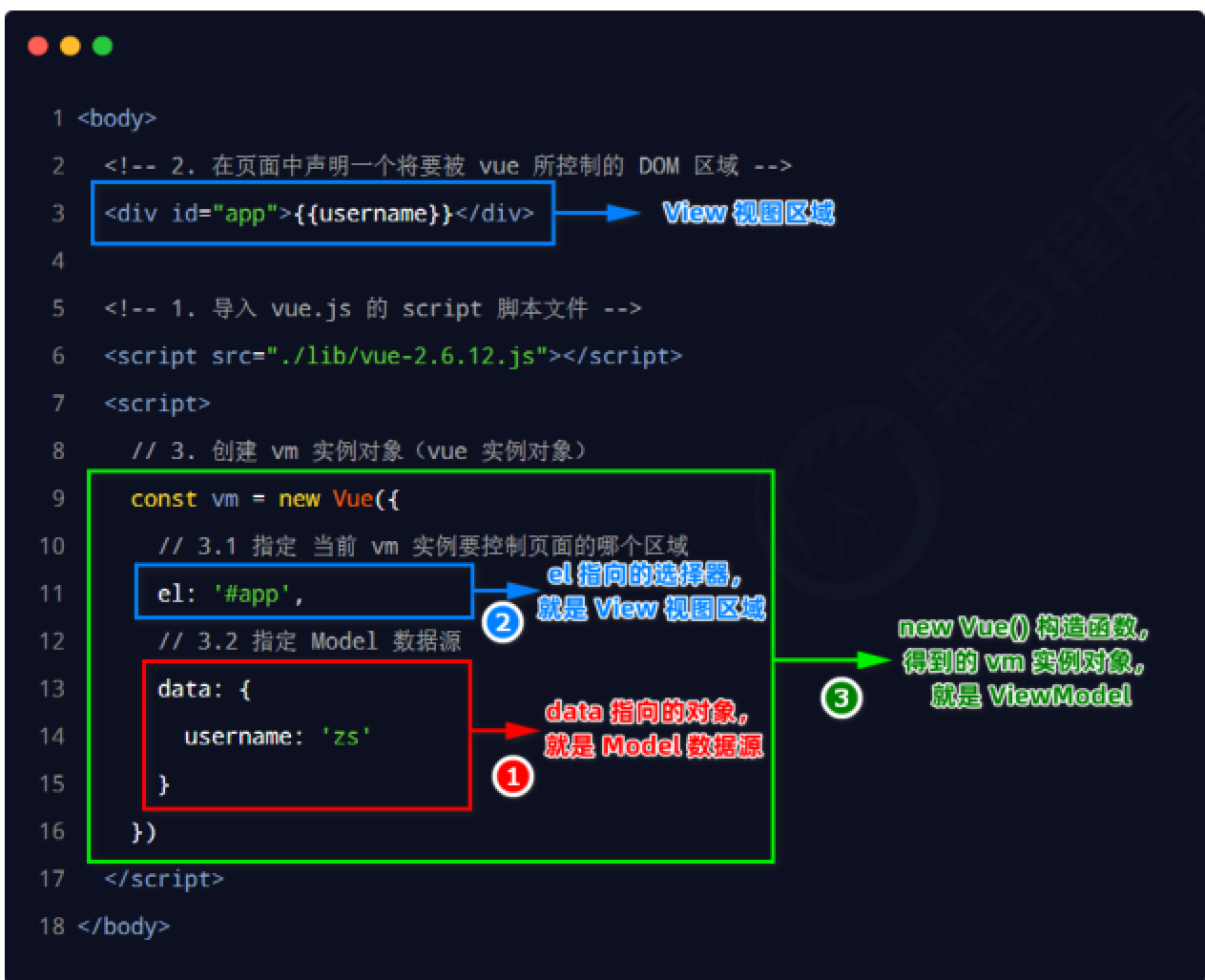
特性
响应式特性
1.什么是响应式?
简单理解就是数据变,视图对应变。
2.如何访问 和 修改 data中的数据(响应式演示)
data中的数据, 最终会被添加到实例上
① 访问数据: "实例.属性名"
② 修改数据: "实例.属性名"= "值"
常用指令
概念:指令(Directives)是 Vue 提供的带有 v- 前缀 的 特殊 标签属性。
为啥要学:提高程序员操作 DOM 的效率。
vue 中的指令按照不同的用途可以分为如下 6 大类:
-
内容渲染指令(v-html、v-text)
-
条件渲染指令(v-show、v-if、v-else、v-else-if)
-
事件绑定指令(v-on)
-
属性绑定指令 (v-bind)
-
双向绑定指令(v-model)
-
列表渲染指令(v-for)
指令是 vue 开发中最基础、最常用、最简单的知识点。
内容渲染指令
内容渲染指令用来辅助开发者渲染 DOM 元素的文本内容。常用的内容渲染指令有如下2 个:
-
v-text(类似innerText)
-
-
使用语法:
<p v-text="uname">hello</p>,意思是将 uame 值渲染到 p 标签中 -
类似 innerText,使用该语法,会覆盖 p 标签原有内容
-
-
v-html(类似 innerHTML)
-
-
使用语法:
<p v-html="intro">hello</p>,意思是将 intro 值渲染到 p 标签中 -
类似 innerHTML,使用该语法,会覆盖 p 标签原有内容
-
类似 innerHTML,使用该语法,能够将HTML标签的样式呈现出来。
-
代码演示:
<div id="app">
<h2>个人信息</h2>
// 既然指令是vue提供的特殊的html属性,所以咱们写的时候就当成属性来用即可
<p v-text="uname">姓名:</p>
<p v-html="intro">简介:</p>
</div>
<script>
const app = new Vue({
el:'#app',
data:{
uname:'张三',
intro:'<h2>这是一个<strong>非常优秀</strong>的boy<h2>'
}
})
</script>
条件渲染指令
条件判断指令,用来辅助开发者按需控制 DOM 的显示与隐藏。条件渲染指令有如下两个,分别是:
-
v-show
-
作用: 控制元素显示隐藏
-
语法: v-show = "表达式" 表达式值为 true 显示, false 隐藏
-
原理: 切换 display:none 控制显示隐藏
-
场景:频繁切换显示隐藏的场景
-
-
v-if
-
作用: 控制元素显示隐藏(条件渲染)
-
语法: v-if= "表达式" 表达式值 true显示, false 隐藏
-
原理: 基于条件判断,是否创建 或 移除元素节点
-
场景: 要么显示,要么隐藏,不频繁切换的场景
示例代码:
<!DOCTYPE html> <html lang="en"> <head> <meta charset="UTF-8"> <meta http-equiv="X-UA-Compatible" content="IE=edge"> <meta name="viewport" content="width=device-width, initial-scale=1.0"> <title>Document</title> <style> .box { width: 200px; height: 100px; line-height: 100px; margin: 10px; border: 3px solid #000; text-align: center; border-radius: 5px; box-shadow: 2px 2px 2px #ccc; } </style> </head> <body> <!-- v-show底层原理:切换 css 的 display: none 来控制显示隐藏 v-if 底层原理:根据 判断条件 控制元素的 创建 和 移除(条件渲染) --> <div id="app"> <div v-show="flag" class="box">我是v-show控制的盒子</div> <div v-if="flag" class="box">我是v-if控制的盒子</div> </div> <script src="https://cdn.jsdelivr.net/npm/vue@2/dist/vue.js"></script> <script> const app = new Vue({ el: '#app', data: { flag: false } }) </script> </body> </html> -
-
v-else 和 v-else-if
-
作用:辅助v-if进行判断渲染
-
语法:v-else v-else-if="表达式"
-
需要紧接着v-if使用
-
<p v-if="gender === 1">性别:♂ 男</p> <p v-else>性别:♀ 女</p> <hr> <p v-if="score >= 90">成绩评定A:奖励电脑一台</p> <p v-else-if="score >= 70">成绩评定B:奖励周末郊游</p> <p v-else-if="score >= 60">成绩评定C:奖励零食礼包</p> <p v-else>成绩评定D:惩罚一周不能玩手机</p>
-
事件绑定指令
使用Vue时,如需为DOM注册事件,及其的简单,语法如下:
-
<button v-on:事件名="内联语句">按钮</button>
-
<button v-on:事件名="处理函数">按钮</button>
-
<button v-on:事件名="处理函数(实参)">按钮</button>
-
v-on:简写为 @
-
内联语句
<div id="app"> <button @click="count--">-</button> <span>{{ count }}</span> <button v-on:click="count++">+</button> </div> <script src="https://cdn.jsdelivr.net/npm/vue@2/dist/vue.js"></script> <script> const app = new Vue({ el: '#app', data: { count: 100 } }) </script> -
事件处理函数
注意:
-
事件处理函数应该写到一个跟data同级的配置项(methods)中
-
methods中的函数内部的this都指向Vue实例
-
<body>
<div id="app">
<button @click="fn">切换显示隐藏</button>
<h1 v-show="isShow">黑马程序员</h1>
</div>
<script src="https://cdn.jsdelivr.net/npm/vue@2/dist/vue.js"></script>
<script>
const app4 = new Vue({
el: '#app',
data: {
isShow: true
},
methods: {
fn () {
// 让提供的所有methods中的函数,this都指向当前实例
// console.log('执行了fn', app.isShow)
// console.log(app3 === this)
this.isShow = !this.isShow
}
}
})
</script>
</body>3.给事件处理函数传参
-
如果不传递任何参数,则方法无需加小括号;methods方法中可以直接使用 e 当做事件对象
-
如果传递了参数,则实参
$event表示事件对象,固定用法。
<body>
<div id="app">
<div class="box">
<h3>小黑自动售货机</h3>
<button @click="buy(5)">可乐5元</button>
<button @click="buy(10)">咖啡10元</button>
<button @click="buy(8)">牛奶8元</button>
</div>
<p>银行卡余额:{{ money }}元</p>
</div>
<script src="https://cdn.jsdelivr.net/npm/vue@2/dist/vue.js"></script>
<script>
const app = new Vue({
el: '#app',
data: {
money: 100
},
methods: {
buy (price) {
this.money -= price
}
}
})
</script>
</body>属性绑定指令
-
作用:动态设置html的标签属性 比如:src、url、title
-
语法:v-bind:属性名=“表达式”
-
v-bind:可以简写成 => :
比如,有一个图片,它的 src 属性值,是一个图片地址。这个地址在数据 data 中存储。
则可以这样设置属性值:
</head>
<body>
<div id="app">
<!-- v-bind:src => :src -->
<img v-bind:src="imgUrl" v-bind:title="msg" alt="">
<img :src="imgUrl" :title="msg" alt="">
</div>
<script src="https://cdn.jsdelivr.net/npm/vue@2/dist/vue.js"></script>
<script>
const app = new Vue({
el: '#app',
data: {
imgUrl: './imgs/10-02.png',
msg: 'hello 波仔'
}
})
</script>@小案例-波仔的学习之旅
需求:默认展示数组中的第一张图片,点击上一页下一页来回切换数组中的图片
实现思路:
1.数组存储图片路径 ['url1','url2','url3',...]
2.可以准备个下标index 去数组中取图片地址。
3.通过v-bind给src绑定当前的图片地址
4.点击上一页下一页只需要修改下标的值即可
5.当展示第一张的时候,上一页按钮应该隐藏。展示最后一张的时候,下一页按钮应该隐藏
<!DOCTYPE html>
<html lang="en">
<head>
<meta charset="UTF-8">
<meta http-equiv="X-UA-Compatible" content="IE=edge">
<meta name="viewport" content="width=device-width, initial-scale=1.0">
<title>Document</title>
</head>
<body>
<div id="app">
<button v-show="index > 0" @click="index--">上一页</button>
<div>
<img :src="list[index]" alt="">
</div>
<button v-show="index < list.length - 1" @click="index++">下一页</button>
</div>
<script src="https://cdn.jsdelivr.net/npm/vue@2/dist/vue.js"></script>
<script>
const app = new Vue({
el: '#app',
data: {
index: 0,
list: [
'./imgs/11-00.gif',
'./imgs/11-01.gif',
'./imgs/11-02.gif',
'./imgs/11-03.gif',
'./imgs/11-04.png',
'./imgs/11-05.png',
]
}
})
</script>
</body>
</html>列表渲染指令
Vue 提供了 v-for 列表渲染指令,用来辅助开发者基于一个数组来循环渲染一个列表结构。
v-for 指令需要使用 (item, index) in arr 形式的特殊语法,其中:
-
item 是数组中的每一项
-
index 是每一项的索引,不需要可以省略
-
arr 是被遍历的数组
此语法也可以遍历对象和数字
//遍历对象
<div v-for="(value, key, index) in object">{{value}}</div>
value:对象中的值
key:对象中的键
index:遍历索引从0开始
//遍历数字
<p v-for="item in 10">{{item}}</p>
item从1 开始
@小案例-小黑的书架
需求:
1.根据左侧数据渲染出右侧列表(v-for)
2.点击删除按钮时,应该把当前行从列表中删除(获取当前行的id,利用filter进行过滤)
<!DOCTYPE html>
<html lang="en">
<head>
<meta charset="UTF-8">
<meta http-equiv="X-UA-Compatible" content="IE=edge">
<meta name="viewport" content="width=device-width, initial-scale=1.0">
<title>Document</title>
</head>
<body>
<div id="app">
<h3>小黑的书架</h3>
<ul>
<li v-for="(item, index) in booksList" :key="item.id">
<span>{{ item.name }}</span>
<span>{{ item.author }}</span>
<!-- 注册点击事件 → 通过 id 进行删除数组中的 对应项 -->
<button @click="del(item.id)">删除</button>
</li>
</ul>
</div>
<script src="https://cdn.jsdelivr.net/npm/vue@2/dist/vue.js"></script>
<script>
const app = new Vue({
el: '#app',
data: {
booksList: [
{ id: 1, name: '《红楼梦》', author: '曹雪芹' },
{ id: 2, name: '《西游记》', author: '吴承恩' },
{ id: 3, name: '《水浒传》', author: '施耐庵' },
{ id: 4, name: '《三国演义》', author: '罗贯中' }
]
},
methods: {
del (id) {
// console.log('删除', id)
// 通过 id 进行删除数组中的 对应项 → filter(不会改变原数组)
// filter: 根据条件,保留满足条件的对应项,得到一个新数组。
// console.log(this.booksList.filter(item => item.id !== id))
this.booksList = this.booksList.filter(item => item.id !== id)
}
}
})
</script>
</body>
</html>!v-for中的key
语法: key="唯一值"
作用:给列表项添加的唯一标识。便于Vue进行列表项的正确排序复用。
为什么加key:Vue 的默认行为会尝试原地修改元素(就地复用)
实例代码:
<ul>
<li v-for="(item, index) in booksList" :key="item.id">
<span>{{ item.name }}</span>
<span>{{ item.author }}</span>
<button @click="del(item.id)">删除</button>
</li>
</ul>
注意:
-
key 的值只能是字符串 或 数字类型
-
key 的值必须具有唯一性
-
推荐使用 id 作为 key(唯一),不推荐使用 index 作为 key(会变化,不对应)
双向绑定指令
所谓双向绑定就是:
-
数据改变后,呈现的页面结果会更新
-
页面结果更新后,数据也会随之而变
作用: 给表单元素(input、radio、select)使用,双向绑定数据,可以快速 获取 或 设置 表单元素内容
语法:v-model="变量"
需求:使用双向绑定实现以下需求
-
点击登录按钮获取表单中的内容
-
点击重置按钮清空表单中的内容
<body>
<div id="app">
<!--
v-model 可以让数据和视图,形成双向数据绑定
(1) 数据变化,视图自动更新
(2) 视图变化,数据自动更新
可以快速[获取]或[设置]表单元素的内容
-->
账户:<input type="text" v-model="username"> <br><br>
密码:<input type="password" v-model="password"> <br><br>
<button @click="login">登录</button>
<button @click="reset">重置</button>
</div>
<script src="https://cdn.jsdelivr.net/npm/vue@2/dist/vue.js"></script>
<script>
const app = new Vue({
el: '#app',
data: {
username: '',
password: ''
},
methods: {
login () {
console.log(this.username, this.password)
},
reset () {
this.username = ''
this.password = ''
}
}
})
</script>
</body>
</html>
Day2
一、今日学习目标
1.指令补充
-
指令修饰符
-
v-bind对样式增强的操作
-
v-model应用于其他表单元素
2.computed计算属性
-
基础语法
-
计算属性vs方法
-
计算属性的完整写法
-
成绩案例
3.watch侦听器
-
基础写法
-
完整写法
4.综合案例 (演示)
-
渲染 / 删除 / 修改数量 / 全选 / 反选 / 统计总价 / 持久化
二、指令修饰符
1.什么是指令修饰符?
所谓指令修饰符就是通过“.”指明一些指令后缀 不同的后缀封装了不同的处理操作 —> 简化代码
2.按键修饰符
-
@keyup.enter —>当点击enter键的时候才触发
代码演示:
<div id="app">
<h3>@keyup.enter → 监听键盘回车事件</h3>
<input v-model="username" type="text">
</div>
<script src="https://cdn.jsdelivr.net/npm/vue@2/dist/vue.js"></script>
<script>
const app = new Vue({
el: '#app',
data: {
username: ''
},
methods: {
}
})
</script>
3.v-model修饰符
-
v-model.trim —>去除首位空格
-
v-model.number —>转数字(对输入的数字转成数字类型,输入的字符不进行操作)
即对输入的结果进行一次处理
4.事件修饰符
-
@事件名.stop —> 阻止冒泡
-
@事件名.prevent —>阻止默认行为
-
@事件名.stop.prevent —>可以连用 即阻止事件冒泡也阻止默认行为
<style>
.father {
width: 200px;
height: 200px;
background-color: pink;
margin-top: 20px;
}
.son {
width: 100px;
height: 100px;
background-color: skyblue;
}
</style>
<div id="app">
<h3>v-model修饰符 .trim .number</h3>
姓名:<input v-model="username" type="text"><br>
年纪:<input v-model="age" type="text"><br>
<h3>@事件名.stop → 阻止冒泡</h3>
<div @click="fatherFn" class="father">
<div @click="sonFn" class="son">儿子</div>
</div>
<h3>@事件名.prevent → 阻止默认行为</h3>
<a @click href="http://www.baidu.com">阻止默认行为</a>
</div>
<script src="https://cdn.jsdelivr.net/npm/vue@2/dist/vue.js"></script>
<script>
const app = new Vue({
el: '#app',
data: {
username: '',
age: '',
},
methods: {
fatherFn () {
alert('老父亲被点击了')
},
sonFn (e) {
// e.stopPropagation()
alert('儿子被点击了')
}
}
})
</script>
三、v-bind对样式控制的增强-操作class
为了方便开发者进行样式控制, Vue 扩展了 v-bind 的语法,可以针对 class 类名 和 style 行内样式 进行控制 。
1.语法:
<div> :class = "对象/数组">这是一个div</div>
2.对象语法
当class动态绑定的是对象时,键就是类名,值就是布尔值,如果值是true,就有这个类,否则没有这个类
<div class="box" :class="{ 类名1: 布尔值, 类名2: 布尔值 }"></div>
适用场景:一个类名,来回切换
3.数组语法
当class动态绑定的是数组时 → 数组中所有的类,都会添加到盒子上,本质就是一个 class 列表
<div class="box" :class="[ 类名1, 类名2, 类名3 ]"></div>
使用场景:批量添加或删除类
4.代码练习
<style>
.box {
width: 200px;
height: 200px;
border: 3px solid #000;
font-size: 30px;
margin-top: 10px;
}
.pink {
background-color: pink;
}
.big {
width: 300px;
height: 300px;
}
</style>
<div id="app">
<!--绑定对象-->
<div class="box">黑马程序员</div>
<!--绑定数组-->
<div class="box">黑马程序员</div>
</div>
<script src="https://cdn.jsdelivr.net/npm/vue@2/dist/vue.js"></script>
<script>
const app = new Vue({
el: '#app',
data: {
}
})
</script>
四、京东秒杀-tab栏切换导航高亮
1.需求:
当我们点击哪个tab页签时,哪个tab页签就高亮
2.准备代码:
<!DOCTYPE html>
<html lang="en">
<head>
<meta charset="UTF-8">
<meta http-equiv="X-UA-Compatible" content="IE=edge">
<meta name="viewport" content="width=device-width, initial-scale=1.0">
<title>Document</title>
<style>
* {
margin: 0;
padding: 0;
}
ul {
display: flex;
border-bottom: 2px solid #e01222;
padding: 0 10px;
}
li {
width: 100px;
height: 50px;
line-height: 50px;
list-style: none;
text-align: center;
}
li a {
display: block;
text-decoration: none;
font-weight: bold;
color: #333333;
}
li a.active {
background-color: #e01222;
color: #fff;
}
</style>
</head>
<body>
<div id="app">
<ul>
<li v-for="(item, index) in list" :key="item.id" @click="activeIndex = index">
<a :class="{ active: index === activeIndex }" href="#">{{ item.name }}</a>
</li>
</ul>
</div>
<script src="https://cdn.jsdelivr.net/npm/vue@2/dist/vue.js"></script>
<script>
const app = new Vue({
el: '#app',
data: {
activeIndex: 2, // 记录高亮
list: [
{ id: 1, name: '京东秒杀' },
{ id: 2, name: '每日特价' },
{ id: 3, name: '品类秒杀' }
]
}
})
</script>
</body>
</html>3.思路:
1.基于数据,动态渲染tab(v-for)
2.准备一个下标 记录高亮的是哪一个 tab
3.基于下标动态切换class的类名
五、v-bind对有样式控制的增强-操作style
1.语法
<div class="box" :style="{ CSS属性名1: CSS属性值, CSS属性名2: CSS属性值 }"></div>
2.代码练习
<body>
<div id="app">
<div class="box" :style="{ width: '400px', height: '400px', backgroundColor: 'green' }"></div>
</div>
<script src="https://cdn.jsdelivr.net/npm/vue@2/dist/vue.js"></script>
<script>
const app = new Vue({
el: '#app',
data: {
}
})
</script>
</body>3.进度条案例
<!DOCTYPE html>
<html lang="en">
<head>
<meta charset="UTF-8">
<meta http-equiv="X-UA-Compatible" content="IE=edge">
<meta name="viewport" content="width=device-width, initial-scale=1.0">
<title>Document</title>
<style>
.progress {
height: 25px;
width: 400px;
border-radius: 15px;
background-color: #272425;
border: 3px solid #272425;
box-sizing: border-box;
margin-bottom: 30px;
}
.inner {
width: 50%;
height: 20px;
border-radius: 10px;
text-align: right;
position: relative;
background-color: #409eff;
background-size: 20px 20px;
box-sizing: border-box;
transition: all 1s;
}
.inner span {
position: absolute;
right: -20px;
bottom: -25px;
}
</style>
</head>
<body>
<div id="app">
<!-- 外层盒子底色 (黑色) -->
<div class="progress">
<!-- 内层盒子 - 进度(蓝色) -->
<div class="inner" :style="{ width: percent + '%' }">
<span>{{ percent }}%</span>
</div>
</div>
<button @click="percent = 25">设置25%</button>
<button @click="percent = 50">设置50%</button>
<button @click="percent = 75">设置75%</button>
<button @click="percent = 100">设置100%</button>
</div>
<script src="https://cdn.jsdelivr.net/npm/vue@2/dist/vue.js"></script>
<script>
const app = new Vue({
el: '#app',
data: {
percent: 30
}
})
</script>
</body>
</html>六、v-model在其他表单元素的使用
1.讲解内容:
常见的表单元素都可以用 v-model 绑定关联 → 快速 获取 或 设置 表单元素的值
它会根据 控件类型 自动选取 正确的方法 来更新元素
输入框 input:text ——> value 文本域 textarea ——> value 复选框 input:checkbox ——> checked 单选框 input:radio ——> checked 下拉菜单 select ——> value ...
2.代码准备
<!DOCTYPE html>
<html lang="en">
<head>
<meta charset="UTF-8">
<meta http-equiv="X-UA-Compatible" content="IE=edge">
<meta name="viewport" content="width=device-width, initial-scale=1.0">
<title>Document</title>
<style>
textarea {
display: block;
width: 240px;
height: 100px;
margin: 10px 0;
}
</style>
</head>
<body>
<div id="app">
<h3>小黑学习网</h3>
姓名:
<input type="text" v-model="username">
<br><br>
是否单身:
<input type="checkbox" v-model="isSingle">
<br><br>
<!--
前置理解:
1. name: 给单选框加上 name 属性 可以分组 → 同一组互相会互斥
2. value: 给单选框加上 value 属性,用于提交给后台的数据
结合 Vue 使用 → v-model
-->
性别:
<input v-model="gender" type="radio" name="gender" value="1">男
<input v-model="gender" type="radio" name="gender" value="2">女
<br><br>
<!--
前置理解:
1. option 需要设置 value 值,提交给后台
2. select 的 value 值,关联了选中的 option 的 value 值
结合 Vue 使用 → v-model
-->
所在城市:
<select v-model="cityId">
<option value="101">北京</option>
<option value="102">上海</option>
<option value="103">成都</option>
<option value="104">南京</option>
</select>
<br><br>
自我描述:
<textarea v-model="desc"></textarea>
<button>立即注册</button>
</div>
<script src="https://cdn.jsdelivr.net/npm/vue@2/dist/vue.js"></script>
<script>
const app = new Vue({
el: '#app',
data: {
username: '',
isSingle: false,
gender: "2",
cityId: '102',
desc: ""
}
})
</script>
</body>
</html>七、computed计算属性
1.概念
基于现有的数据,计算出来的新属性。 依赖的数据变化,自动重新计算。
2.语法
-
声明在 computed 配置项中,一个计算属性对应一个函数
-
使用起来和普通属性一样使用 {{ 计算属性名}}
3.注意
-
computed配置项和data配置项是同级的
-
computed中的计算属性虽然是函数的写法,但他依然是个属性
-
computed中的计算属性不能和data中的属性同名
-
使用computed中的计算属性和使用data中的属性是一样的用法
-
computed中计算属性内部的this依然指向的是Vue实例
4.案例
比如我们可以使用计算属性实现下面这个业务场景
5.代码准备
<style>
table {
border: 1px solid #000;
text-align: center;
width: 240px;
}
th,td {
border: 1px solid #000;
}
h3 {
position: relative;
}
</style>
<div id="app">
<h3>小黑的礼物清单</h3>
<table>
<tr>
<th>名字</th>
<th>数量</th>
</tr>
<tr v-for="(item, index) in list" :key="item.id">
<td>{{ item.name }}</td>
<td>{{ item.num }}个</td>
</tr>
</table>
<!-- 目标:统计求和,求得礼物总数 -->
<p>礼物总数:? 个</p>
</div>
<script src="https://cdn.jsdelivr.net/npm/vue@2/dist/vue.js"></script>
<script>
const app = new Vue({
el: '#app',
data: {
// 现有的数据
list: [
{ id: 1, name: '篮球', num: 1 },
{ id: 2, name: '玩具', num: 2 },
{ id: 3, name: '铅笔', num: 5 },
]
}
})
</script>
八、computed计算属性 VS methods方法
1.computed计算属性
作用:封装了一段对于数据的处理,求得一个结果
语法:
-
写在computed配置项中
-
作为属性,直接使用
-
js中使用计算属性: this.计算属性
-
模板中使用计算属性:{{计算属性}}
-
2.methods计算属性
作用:给Vue实例提供一个方法,调用以处理业务逻辑。
语法:
-
写在methods配置项中
-
作为方法调用
-
js中调用:this.方法名()
-
模板中调用 {{方法名()}} 或者 @事件名=“方法名”
-
3.计算属性的优势
-
缓存特性(提升性能)
计算属性会对计算出来的结果缓存,再次使用直接读取缓存,
依赖项变化了,会自动重新计算 → 并再次缓存
-
methods没有缓存特性
-
通过代码比较
<style>
table {
border: 1px solid #000;
text-align: center;
width: 300px;
}
th,td {
border: 1px solid #000;
}
h3 {
position: relative;
}
span {
position: absolute;
left: 145px;
top: -4px;
width: 16px;
height: 16px;
color: white;
font-size: 12px;
text-align: center;
border-radius: 50%;
background-color: #e63f32;
}
</style>
<div id="app">
<h3>小黑的礼物清单🛒<span>?</span></h3>
<table>
<tr>
<th>名字</th>
<th>数量</th>
</tr>
<tr v-for="(item, index) in list" :key="item.id">
<td>{{ item.name }}</td>
<td>{{ item.num }}个</td>
</tr>
</table>
<p>礼物总数:{{ totalCount }} 个</p>
</div>
<script src="https://cdn.jsdelivr.net/npm/vue@2/dist/vue.js"></script>
<script>
const app = new Vue({
el: '#app',
data: {
// 现有的数据
list: [
{ id: 1, name: '篮球', num: 3 },
{ id: 2, name: '玩具', num: 2 },
{ id: 3, name: '铅笔', num: 5 },
]
},
computed: {
totalCount () {
let total = this.list.reduce((sum, item) => sum + item.num, 0)
return total
}
}
})
</script>
4.总结
1.computed有缓存特性,methods没有缓存
2.当一个结果依赖其他多个值时,推荐使用计算属性
3.当处理业务逻辑时,推荐使用methods方法,比如事件的处理函数
九、计算属性的完整写法
既然计算属性也是属性,能访问,应该也能修改了?
-
计算属性默认的简写,只能读取访问,不能 "修改"
-
如果要 "修改" → 需要写计算属性的完整写法
完整写法代码演示
<div id="app">
姓:<input type="text" v-model="firstName"> +
名:<input type="text" v-model="lastName"> =
<span></span><br><br>
<button>改名卡</button>
</div>
<script src="https://cdn.jsdelivr.net/npm/vue@2/dist/vue.js"></script>
<script>
const app = new Vue({
el: '#app',
data: {
firstName: '刘',
lastName: '备'
},
computed: {
},
methods: {
}
})
</script>
十、综合案例-成绩案例
功能描述:
1.渲染功能
2.删除功能
3.添加功能
4.统计总分,求平均分
思路分析:
1.渲染功能 v-for :key v-bind:动态绑定class的样式
2.删除功能 v-on绑定事件, 阻止a标签的默认行为
3.v-model的修饰符 .trim、 .number、 判断数据是否为空后 再添加、添加后清空文本框的数据
4.使用计算属性computed 计算总分和平均分的值
十一、watch侦听器(监视器)
1.作用:
监视数据变化,执行一些业务逻辑或异步操作
2.语法:
-
watch同样声明在跟data同级的配置项中
-
简单写法: 简单类型数据直接监视
-
完整写法:添加额外配置项
data: { words: '苹果', obj: { words: '苹果' } }, watch: { // 该方法会在数据变化时,触发执行 数据属性名 (newValue, oldValue) { 一些业务逻辑 或 异步操作。 }, '对象.属性名' (newValue, oldValue) { 一些业务逻辑 或 异步操作。 } }
3.侦听器代码准备
<style>
* {
margin: 0;
padding: 0;
box-sizing: border-box;
font-size: 18px;
}
#app {
padding: 10px 20px;
}
.query {
margin: 10px 0;
}
.box {
display: flex;
}
textarea {
width: 300px;
height: 160px;
font-size: 18px;
border: 1px solid #dedede;
outline: none;
resize: none;
padding: 10px;
}
textarea:hover {
border: 1px solid #1589f5;
}
.transbox {
width: 300px;
height: 160px;
background-color: #f0f0f0;
padding: 10px;
border: none;
}
.tip-box {
width: 300px;
height: 25px;
line-height: 25px;
display: flex;
}
.tip-box span {
flex: 1;
text-align: center;
}
.query span {
font-size: 18px;
}
.input-wrap {
position: relative;
}
.input-wrap span {
position: absolute;
right: 15px;
bottom: 15px;
font-size: 12px;
}
.input-wrap i {
font-size: 20px;
font-style: normal;
}
</style>
<div id="app">
<!-- 条件选择框 -->
<div class="query">
<span>翻译成的语言:</span>
<select>
<option value="italy">意大利</option>
<option value="english">英语</option>
<option value="german">德语</option>
</select>
</div>
<!-- 翻译框 -->
<div class="box">
<div class="input-wrap">
<textarea v-model="words"></textarea>
<span><i>⌨️</i>文档翻译</span>
</div>
<div class="output-wrap">
<div class="transbox">mela</div>
</div>
</div>
</div>
<script src="https://cdn.jsdelivr.net/npm/vue@2/dist/vue.js"></script>
<script src="https://cdn.jsdelivr.net/npm/axios/dist/axios.min.js"></script>
<script>
// 接口地址:https://applet-base-api-t.itheima.net/api/translate
// 请求方式:get
// 请求参数:
// (1)words:需要被翻译的文本(必传)
// (2)lang: 需要被翻译成的语言(可选)默认值-意大利
// -----------------------------------------------
const app = new Vue({
el: '#app',
data: {
words: ''
},
// 具体讲解:(1) watch语法 (2) 具体业务实现
})
</script>
十二、翻译案例-代码实现
<script>
// 接口地址:https://applet-base-api-t.itheima.net/api/translate
// 请求方式:get
// 请求参数:
// (1)words:需要被翻译的文本(必传)
// (2)lang: 需要被翻译成的语言(可选)默认值-意大利
// -----------------------------------------------
const app = new Vue({
el: '#app',
data: {
//words: ''
obj: {
words: ''
},
result: '', // 翻译结果
// timer: null // 延时器id
},
// 具体讲解:(1) watch语法 (2) 具体业务实现
watch: {
// 该方法会在数据变化时调用执行
// newValue新值, oldValue老值(一般不用)
// words (newValue) {
// console.log('变化了', newValue)
// }
'obj.words' (newValue) {
// console.log('变化了', newValue)
// 防抖: 延迟执行 → 干啥事先等一等,延迟一会,一段时间内没有再次触发,才执行
clearTimeout(this.timer)
this.timer = setTimeout(async () => {
const res = await axios({
url: 'https://applet-base-api-t.itheima.net/api/translate',
params: {
words: newValue
}
})
this.result = res.data.data
console.log(res.data.data)
}, 300)
}
}
})
</script>
十三、watch侦听器
1.语法
完整写法 —>添加额外的配置项
-
deep:true 对复杂类型进行深度监听
-
immdiate:true 初始化 立刻执行一次
data: {
obj: {
words: '苹果',
lang: 'italy'
},
},
watch: {// watch 完整写法
对象: {
deep: true, // 深度监视
immdiate:true,//立即执行handler函数
handler (newValue) {
console.log(newValue)
}
}
}
2.需求
-
当文本框输入的时候 右侧翻译内容要时时变化
-
当下拉框中的语言发生变化的时候 右侧翻译的内容依然要时时变化
-
如果文本框中有默认值的话要立即翻译
3.代码实现
<script>
const app = new Vue({
el: '#app',
data: {
obj: {
words: '小黑',
lang: 'italy'
},
result: '', // 翻译结果
},
watch: {
obj: {
deep: true, // 深度监视
immediate: true, // 立刻执行,一进入页面handler就立刻执行一次
handler (newValue) {
clearTimeout(this.timer)
this.timer = setTimeout(async () => {
const res = await axios({
url: 'https://applet-base-api-t.itheima.net/api/translate',
params: newValue
})
this.result = res.data.data
console.log(res.data.data)
}, 300)
}
}
}
})
</script>
4.总结
watch侦听器的写法有几种?
1.简单写法
watch: {
数据属性名 (newValue, oldValue) {
一些业务逻辑 或 异步操作。
},
'对象.属性名' (newValue, oldValue) {
一些业务逻辑 或 异步操作。
}
}
2.完整写法
watch: {// watch 完整写法
数据属性名: {
deep: true, // 深度监视(针对复杂类型)
immediate: true, // 是否立刻执行一次handler
handler (newValue) {
console.log(newValue)
}
}
}
十四、综合案例
购物车案例
需求说明:
-
渲染功能
-
删除功能
-
修改个数
-
全选反选
-
统计 选中的 总价 和 总数量
-
持久化到本地
实现思路:
1.基本渲染: v-for遍历、:class动态绑定样式
2.删除功能 : v-on 绑定事件,获取当前行的id
3.修改个数 : v-on绑定事件,获取当前行的id,进行筛选出对应的项然后增加或减少
4.全选反选
-
必须所有的小选框都选中,全选按钮才选中 → every
-
如果全选按钮选中,则所有小选框都选中
-
如果全选取消,则所有小选框都取消选中
声明计算属性,判断数组中的每一个checked属性的值,看是否需要全部选
5.统计 选中的 总价 和 总数量 :通过计算属性来计算选中的总价和总数量
6.持久化到本地: 在数据变化时都要更新下本地存储 watch
day03
一、今日目标
1.生命周期
-
生命周期介绍
-
生命周期的四个阶段
-
生命周期钩子
-
声明周期案例
2.综合案例-小黑记账清单
-
列表渲染
-
添加/删除
-
饼图渲染
3.工程化开发入门
-
工程化开发和脚手架
-
项目运行流程
-
组件化
-
组件注册
4.综合案例-小兔仙首页
-
拆分模块-局部注册
-
结构样式完善
-
拆分组件 – 全局注册
二、Vue生命周期
思考:什么时候可以发送初始化渲染请求?(越早越好)什么时候可以开始操作dom?(至少dom得渲染出来)
Vue生命周期:就是一个Vue实例从创建 到 销毁 的整个过程。
生命周期四个阶段:① 创建 ② 挂载 ③ 更新 ④ 销毁
1.创建阶段:创建响应式数据
2.挂载阶段:渲染模板
3.更新阶段:修改数据,更新视图
4.销毁阶段:销毁Vue实例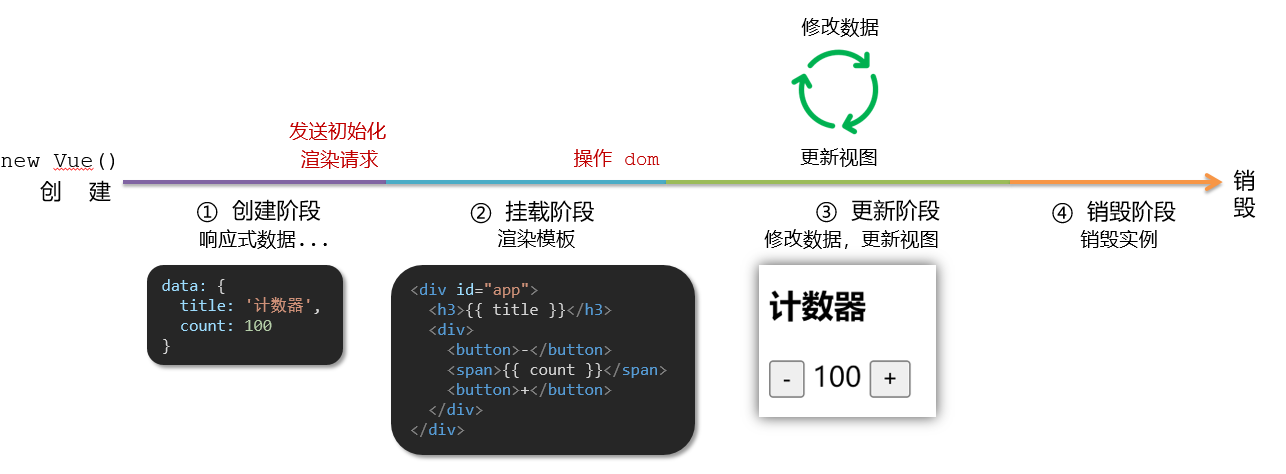
三、Vue生命周期钩子
Vue生命周期过程中,会自动运行一些函数,被称为【生命周期钩子】→ 让开发者可以在【特定阶段】运行自己的代码
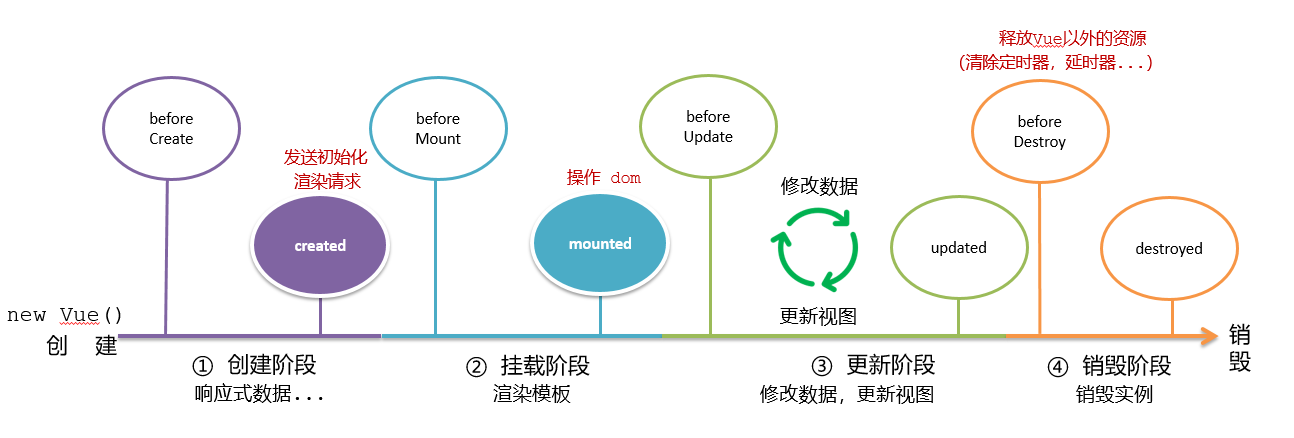
<div id="app">
<h3>{{ title }}</h3>
<div>
<button @click="count--">-</button>
<span>{{ count }}</span>
<button @click="count++">+</button>
</div>
</div>
<script src="https://cdn.jsdelivr.net/npm/vue@2/dist/vue.js"></script>
<script>
const app = new Vue({
el: '#app',
data: {
count: 100,
title: '计数器'
},
// 1. 创建阶段(准备数据)
// 2. 挂载阶段(渲染模板)
// 3. 更新阶段(修改数据 → 更新视图)
// 4. 卸载阶段
})
</script>
四、生命周期钩子小案例
1.在created中发送数据
<style>
* {
margin: 0;
padding: 0;
list-style: none;
}
.news {
display: flex;
height: 120px;
width: 600px;
margin: 0 auto;
padding: 20px 0;
cursor: pointer;
}
.news .left {
flex: 1;
display: flex;
flex-direction: column;
justify-content: space-between;
padding-right: 10px;
}
.news .left .title {
font-size: 20px;
}
.news .left .info {
color: #999999;
}
.news .left .info span {
margin-right: 20px;
}
.news .right {
width: 160px;
height: 120px;
}
.news .right img {
width: 100%;
height: 100%;
object-fit: cover;
}
</style>
<div id="app">
<ul>
<li class="news">
<div class="left">
<div class="title">5G商用在即,三大运营商营收持续下降</div>
<div class="info">
<span>新京报经济新闻</span>
<span>2222-10-28 11:50:28</span>
</div>
</div>
<div class="right">
<img src="http://ajax-api.itheima.net/public/images/0.webp" alt="">
</div>
</li>
<li class="news">
<div class="left">
<div class="title">5G商用在即,三大运营商营收持续下降</div>
<div class="info">
<span>新京报经济新闻</span>
<span>2222-10-28 11:50:28</span>
</div>
</div>
<div class="right">
<img src="http://ajax-api.itheima.net/public/images/0.webp" alt="">
</div>
</li>
<li class="news">
<div class="left">
<div class="title">5G商用在即,三大运营商营收持续下降</div>
<div class="info">
<span>新京报经济新闻</span>
<span>2222-10-28 11:50:28</span>
</div>
</div>
<div class="right">
<img src="http://ajax-api.itheima.net/public/images/0.webp" alt="">
</div>
</li>
</ul>
</div>
<script src="https://cdn.jsdelivr.net/npm/vue@2/dist/vue.js"></script>
<script src="https://cdn.jsdelivr.net/npm/axios/dist/axios.min.js"></script>
<script>
// 接口地址:http://hmajax.itheima.net/api/news
// 请求方式:get
const app = new Vue({
el: '#app',
data: {
list: []
}
})
</script>
2.在mounted中获取焦点
<style>
html,
body {
height: 100%;
}
.search-container {
position: absolute;
top: 30%;
left: 50%;
transform: translate(-50%, -50%);
text-align: center;
}
.search-container .search-box {
display: flex;
}
.search-container img {
margin-bottom: 30px;
}
.search-container .search-box input {
width: 512px;
height: 16px;
padding: 12px 16px;
font-size: 16px;
margin: 0;
vertical-align: top;
outline: 0;
box-shadow: none;
border-radius: 10px 0 0 10px;
border: 2px solid #c4c7ce;
background: #fff;
color: #222;
overflow: hidden;
box-sizing: content-box;
-webkit-tap-highlight-color: transparent;
}
.search-container .search-box button {
cursor: pointer;
width: 112px;
height: 44px;
line-height: 41px;
line-height: 42px;
background-color: #ad2a27;
border-radius: 0 10px 10px 0;
font-size: 17px;
box-shadow: none;
font-weight: 400;
border: 0;
outline: 0;
letter-spacing: normal;
color: white;
}
body {
background: no-repeat center /cover;
background-color: #edf0f5;
}
</style>
<div class="container" id="app">
<div class="search-container">
<img src="https://www.itheima.com/images/logo.png" alt="">
<div class="search-box">
<input type="text" v-model="words" id="inp">
<button>搜索一下</button>
</div>
</div>
</div>
<script src="https://cdn.jsdelivr.net/npm/vue@2/dist/vue.js"></script>
<script>
const app = new Vue({
el: '#app',
data: {
words: ''
}
})
</script>
五、案例-小黑记账清单
1.需求图示:
2.需求分析
1.基本渲染
2.添加功能
3.删除功能
4.饼图渲染
3.思路分析
1.基本渲染
-
立刻发送请求获取数据 created
-
拿到数据,存到data的响应式数据中
-
结合数据,进行渲染 v-for
-
消费统计 —> 计算属性
2.添加功能
-
收集表单数据 v-model,使用指令修饰符处理数据
-
给添加按钮注册点击事件,对输入的内容做非空判断,发送请求
-
请求成功后,对文本框内容进行清空
-
重新渲染列表
3.删除功能
-
注册点击事件,获取当前行的id
-
根据id发送删除请求
-
需要重新渲染
4.饼图渲染
-
初始化一个饼图 echarts.init(dom) mounted钩子中渲染
-
根据数据试试更新饼图 echarts.setOptions({...})
4.代码准备
<!-- CSS only -->
<link
rel="stylesheet"
href="https://cdn.jsdelivr.net/npm/bootstrap@5.1.3/dist/css/bootstrap.min.css"
/>
<style>
.red {
color: red!important;
}
.search {
width: 300px;
margin: 20px 0;
}
.my-form {
display: flex;
margin: 20px 0;
}
.my-form input {
flex: 1;
margin-right: 20px;
}
.table > :not(:first-child) {
border-top: none;
}
.contain {
display: flex;
padding: 10px;
}
.list-box {
flex: 1;
padding: 0 30px;
}
.list-box a {
text-decoration: none;
}
.echarts-box {
width: 600px;
height: 400px;
padding: 30px;
margin: 0 auto;
border: 1px solid #ccc;
}
tfoot {
font-weight: bold;
}
@media screen and (max-width: 1000px) {
.contain {
flex-wrap: wrap;
}
.list-box {
width: 100%;
}
.echarts-box {
margin-top: 30px;
}
}
</style>
<div id="app">
<div class="contain">
<!-- 左侧列表 -->
<div class="list-box">
<!-- 添加资产 -->
<form class="my-form">
<input type="text" class="form-control" placeholder="消费名称" />
<input type="text" class="form-control" placeholder="消费价格" />
<button type="button" class="btn btn-primary">添加账单</button>
</form>
<table class="table table-hover">
<thead>
<tr>
<th>编号</th>
<th>消费名称</th>
<th>消费价格</th>
<th>操作</th>
</tr>
</thead>
<tbody>
<tr>
<td>1</td>
<td>帽子</td>
<td>99.00</td>
<td><a href="javascript:;">删除</a></td>
</tr>
<tr>
<td>2</td>
<td>大衣</td>
<td class="red">199.00</td>
<td><a href="javascript:;">删除</a></td>
</tr>
</tbody>
<tfoot>
<tr>
<td colspan="4">消费总计: 298.00</td>
</tr>
</tfoot>
</table>
</div>
<!-- 右侧图表 -->
<div class="echarts-box" id="main"></div>
</div>
</div>
<script src="https://cdn.jsdelivr.net/npm/echarts@5.4.0/dist/echarts.min.js"></script>
<script src="https://cdn.jsdelivr.net/npm/vue@2/dist/vue.js"></script>
<script src="https://cdn.jsdelivr.net/npm/axios/dist/axios.min.js"></script>
<script>
/**
* 接口文档地址:
* https://www.apifox.cn/apidoc/shared-24459455-ebb1-4fdc-8df8-0aff8dc317a8/api-53371058
*
* 功能需求:
* 1. 基本渲染
* 2. 添加功能
* 3. 删除功能
* 4. 饼图渲染
*/
const app = new Vue({
el: '#app',
data: {
},
})
</script>
六、工程化开发和脚手架
1.开发Vue的两种方式
-
核心包传统开发模式:基于html / css / js 文件,直接引入核心包,开发 Vue。
-
工程化开发模式:基于构建工具(例如:webpack)的环境中开发Vue。
工程化开发模式优点:
提高编码效率,比如使用JS新语法、Less/Sass、Typescript等通过webpack都可以编译成浏览器识别的ES3/ES5/CSS等
工程化开发模式问题:
-
webpack配置不简单
-
雷同的基础配置
-
缺乏统一的标准
为了解决以上问题,所以我们需要一个工具,生成标准化的配置
2.脚手架Vue CLI
基本介绍:
Vue CLI 是Vue官方提供的一个全局命令工具
可以帮助我们快速创建一个开发Vue项目的标准化基础架子。【集成了webpack配置】
好处:
-
开箱即用,零配置
-
内置babel等工具
-
标准化的webpack配置
使用步骤:
-
全局安装(只需安装一次即可) yarn global add @vue/cli 或者 npm i @vue/cli -g
-
查看vue/cli版本: vue --version
-
创建项目架子:vue create project-name(项目名不能使用中文)
-
启动项目:yarn serve 或者 npm run serve(命令不固定,找package.json)
七、项目目录介绍和运行流程
1.项目目录介绍
虽然脚手架中的文件有很多,目前咱们只需人事三个文件即可
-
main.js 入口文件
-
App.vue App根组件
-
index.html 模板文件
2.运行流程
八、组件化开发
组件化:一个页面可以拆分成一个个组件,每个组件有着自己独立的结构、样式、行为。
好处:便于维护,利于复用 → 提升开发效率。
组件分类:普通组件、根组件。
比如:下面这个页面,可以把所有的代码都写在一个页面中,但是这样显得代码比较混乱,难易维护。咱们可以按模块进行组件划分
总结:
组件化的好处是什么?
组件的分类?
九、根组件 App.vue
1.根组件介绍
整个应用最上层的组件,包裹所有普通小组件
2.组件是由三部分构成
-
语法高亮插件
-
三部分构成
-
template:结构 (有且只能一个根元素)
-
script: js逻辑
-
style: 样式 (可支持less,需要装包)
-
-
让组件支持less
(1) style标签,lang="less" 开启less功能
(2) 装包: yarn add less less-loader -D 或者npm i less less-loader -D
3.总结
App组件包含哪三部分?
十、普通组件的注册使用-局部注册
1.特点:
只能在注册的组件内使用
2.步骤:
-
创建.vue文件(三个组成部分)
-
在使用的组件内先导入再注册,最后使用
3.使用方式:
当成html标签使用即可 <组件名></组件名>
4.注意:
组件名规范 —> 大驼峰命名法, 如 HmHeader
5.语法:
// 导入需要注册的组件
import 组件对象 from '.vue文件路径'
import HmHeader from './components/HmHeader'
export default {• // 局部注册
components: {
'组件名': 组件对象,
HmHeader:HmHeaer,
HmHeader
}
}
6.练习
在App组件中,完成以下练习。在App.vue中使用组件的方式完成下面布局
<template>
<div class="hm-header">
我是hm-header
</div>
</template>
<script>
export default {
}
</script>
<style>
.hm-header {
height: 100px;
line-height: 100px;
text-align: center;
font-size: 30px;
background-color: #8064a2;
color: white;
}
</style>
<template>
<div class="hm-main">
我是hm-main
</div>
</template>
<script>
export default {
}
</script>
<style>
.hm-main {
height: 400px;
line-height: 400px;
text-align: center;
font-size: 30px;
background-color: #f79646;
color: white;
margin: 20px 0;
}
</style>
<template>
<div class="hm-footer">
我是hm-footer
</div>
</template>
<script>
export default {
}
</script>
<style>
.hm-footer {
height: 100px;
line-height: 100px;
text-align: center;
font-size: 30px;
background-color: #4f81bd;
color: white;
}
</style>
7.总结
-
A组件内部注册的局部组件能在B组件使用吗
-
局部注册组件的步骤是什么
-
使用组件时 应该按照什么命名法
十一、普通组件的注册使用-全局注册
1.特点:
全局注册的组件,在项目的任何组件中都能使用
2.步骤
-
创建.vue组件(三个组成部分)
-
main.js中进行全局注册
3.使用方式
当成HTML标签直接使用
<组件名></组件名>
4.注意
组件名规范 —> 大驼峰命名法, 如 HmHeader
5.语法
Vue.component('组件名', 组件对象)
例:
// 导入需要全局注册的组件
import HmButton from './components/HmButton'
Vue.component('HmButton', HmButton)
6.练习
在以下3个局部组件中是展示一个通用按钮
<template>
<button class="hm-button">通用按钮</button>
</template>
<script>
export default {
}
</script>
<style>
.hm-button {
height: 50px;
line-height: 50px;
padding: 0 20px;
background-color: #3bae56;
border-radius: 5px;
color: white;
border: none;
vertical-align: middle;
cursor: pointer;
}
</style>
7.总结
1.全局注册组件应该在哪个文件中注册以及语法是什么?
2.全局组件在项目中的任何一个组件中可不可以使用?
十二、综合案例
1.小兔仙首页启动项目演示
2.小兔仙组件拆分示意图
3.开发思路
-
分析页面,按模块拆分组件,搭架子 (局部或全局注册)
-
根据设计图,编写组件 html 结构 css 样式 (已准备好)
-
拆分封装通用小组件 (局部或全局注册)
将来 → 通过 js 动态渲染,实现功能
day04
一、学习目标
1.组件的三大组成部分(结构/样式/逻辑)
scoped解决样式冲突/data是一个函数
2.组件通信
-
组件通信语法
-
父传子
-
子传父
-
非父子通信(扩展)
3.综合案例:小黑记事本(组件版)
-
拆分组件
-
列表渲染
-
数据添加
-
数据删除
-
列表统计
-
清空
-
持久化
4.进阶语法
-
v-model原理
-
v-model应用于组件
-
sync修饰符
-
ref和$refs
-
$nextTick
二、scoped解决样式冲突
1.默认情况:
写在组件中的样式会 全局生效 → 因此很容易造成多个组件之间的样式冲突问题。
-
全局样式: 默认组件中的样式会作用到全局,任何一个组件中都会受到此样式的影响
-
局部样式: 可以给组件加上scoped 属性,可以让样式只作用于当前组件
2.代码演示
BaseOne.vue
<template>
<div class="base-one">
BaseOne
</div>
</template>
<script>
export default {
}
</script>
<style scoped>
</style>
BaseTwo.vue
<template>
<div class="base-one">
BaseTwo
</div>
</template>
<script>
export default {
}
</script>
<style scoped>
</style>
App.vue
<template>
<div id="app">
<BaseOne></BaseOne>
<BaseTwo></BaseTwo>
</div>
</template>
<script>
import BaseOne from './components/BaseOne'
import BaseTwo from './components/BaseTwo'
export default {
name: 'App',
components: {
BaseOne,
BaseTwo
}
}
</script>
3.scoped原理
-
当前组件内标签都被添加data-v-hash值 的属性
-
css选择器都被添加 [data-v-hash值] 的属性选择器
最终效果: 必须是当前组件的元素, 才会有这个自定义属性, 才会被这个样式作用到
4.总结
-
style的默认样式是作用到哪里的?
-
scoped的作用是什么?
-
style中推不推荐加scoped?
三、data必须是一个函数
1、data为什么要写成函数
一个组件的 data 选项必须是一个函数。目的是为了:保证每个组件实例,维护独立的一份数据对象。
每次创建新的组件实例,都会新执行一次data 函数,得到一个新对象。
2.代码演示
BaseCount.vue
<template>
<div class="base-count">
<button @click="count--">-</button>
<span>{{ count }}</span>
<button @click="count++">+</button>
</div>
</template>
<script>
export default {
data: function () {
return {
count: 100,
}
},
}
</script>
<style>
.base-count {
margin: 20px;
}
</style>
App.vue
<template>
<div class="app">
<BaseCount></BaseCount>
</div>
</template>
<script>
import BaseCount from './components/BaseCount'
export default {
components: {
BaseCount,
},
}
</script>
<style>
</style>
3.总结
data写成函数的目的是什么?
四、组件通信
1.什么是组件通信?
组件通信,就是指组件与组件之间的数据传递
-
组件的数据是独立的,无法直接访问其他组件的数据。
-
想使用其他组件的数据,就需要组件通信
2.组件之间如何通信
思考:
-
组件之间有哪些关系?
-
对应的组件通信方案有哪几类?
3.组件关系分类
-
父子关系
-
非父子关系
4.通信解决方案
5.父子通信流程
-
父组件通过 props 将数据传递给子组件
-
子组件利用 $emit 通知父组件修改更新
6.父向子通信代码示例
父组件通过props将数据传递给子组件
父组件App.vue
<template>
<div class="app" style="border: 3px solid #000; margin: 10px">
我是APP组件
<Son></Son>
</div>
</template>
<script>
import Son from './components/Son.vue'
export default {
name: 'App',
data() {
return {
myTitle: '学前端,就来黑马程序员',
}
},
components: {
Son,
},
}
</script>
<style>
</style>
子组件Son.vue
<template>
<div class="son" style="border:3px solid #000;margin:10px">
我是Son组件
</div>
</template>
<script>
export default {
name: 'Son-Child',
}
</script>
<style>
</style>
父向子传值步骤
-
给子组件以添加属性的方式传值
-
子组件内部通过props接收
-
模板中直接使用 props接收的值
7.子向父通信代码示例
子组件利用 $emit 通知父组件,进行修改更新
子向父传值步骤
-
$emit触发事件,给父组件发送消息通知
-
父组件监听$emit触发的事件
-
提供处理函数,在函数的性参中获取传过来的参数
8.总结
-
组件关系分类有哪两种
-
父子组件通信的流程是什么?
-
父向子
-
子向父
-
五、什么是props
1.Props 定义
组件上 注册的一些 自定义属性
2.Props 作用
向子组件传递数据
3.特点
-
可以 传递 任意数量 的prop
-
可以 传递 任意类型 的prop
4.代码演示
父组件App.vue
<template>
<div class="app">
<UserInfo
:username="username"
:age="age"
:isSingle="isSingle"
:car="car"
:hobby="hobby"
></UserInfo>
</div>
</template>
<script>
import UserInfo from './components/UserInfo.vue'
export default {
data() {
return {
username: '小帅',
age: 28,
isSingle: true,
car: {
brand: '宝马',
},
hobby: ['篮球', '足球', '羽毛球'],
}
},
components: {
UserInfo,
},
}
</script>
<style>
</style>
子组件UserInfo.vue
<template>
<div class="userinfo">
<h3>我是个人信息组件</h3>
<div>姓名:</div>
<div>年龄:</div>
<div>是否单身:</div>
<div>座驾:</div>
<div>兴趣爱好:</div>
</div>
</template>
<script>
export default {
}
</script>
<style>
.userinfo {
width: 300px;
border: 3px solid #000;
padding: 20px;
}
.userinfo > div {
margin: 20px 10px;
}
</style>
六、props校验
1.思考
组件的props可以乱传吗
2.作用
为组件的 prop 指定验证要求,不符合要求,控制台就会有错误提示 → 帮助开发者,快速发现错误
3.语法
-
类型校验
-
非空校验
-
默认值
-
自定义校验
4.代码演示
App.vue
<template>
<div class="app">
<BaseProgress :w="width"></BaseProgress>
</div>
</template>
<script>
import BaseProgress from './components/BaseProgress.vue'
export default {
data() {
return {
width: 30,
}
},
components: {
BaseProgress,
},
}
</script>
<style>
</style>
BaseProgress.vue
<template>
<div class="base-progress">
<div class="inner" :style="{ width: w + '%' }">
<span>{{ w }}%</span>
</div>
</div>
</template>
<script>
export default {
props: ['w'],
}
</script>
<style scoped>
.base-progress {
height: 26px;
width: 400px;
border-radius: 15px;
background-color: #272425;
border: 3px solid #272425;
box-sizing: border-box;
margin-bottom: 30px;
}
.inner {
position: relative;
background: #379bff;
border-radius: 15px;
height: 25px;
box-sizing: border-box;
left: -3px;
top: -2px;
}
.inner span {
position: absolute;
right: 0;
top: 26px;
}
</style>
七、props校验完整写法
1.语法
props: {
校验的属性名: {
type: 类型, // Number String Boolean ...
required: true, // 是否必填
default: 默认值, // 默认值
validator (value) {
// 自定义校验逻辑
return 是否通过校验
}
}
},
2.代码实例
<script>
export default {
// 完整写法(类型、默认值、非空、自定义校验)
props: {
w: {
type: Number,
//required: true,
default: 0,
validator(val) {
// console.log(val)
if (val >= 100 || val <= 0) {
console.error('传入的范围必须是0-100之间')
return false
} else {
return true
}
},
},
},
}
</script>
3.注意
1.default和required一般不同时写(因为当时必填项时,肯定是有值的)
2.default后面如果是简单类型的值,可以直接写默认。如果是复杂类型的值,则需要以函数的形式return一个默认值
八、props&data、单向数据流
1.共同点
都可以给组件提供数据
2.区别
-
data 的数据是自己的 → 随便改
-
prop 的数据是外部的 → 不能直接改,要遵循 单向数据流
3.单向数据流:
父级props 的数据更新,会向下流动,影响子组件。这个数据流动是单向的
4.代码演示
App.vue
<template>
<div class="app">
<BaseCount></BaseCount>
</div>
</template>
<script>
import BaseCount from './components/BaseCount.vue'
export default {
components:{
BaseCount
},
data(){
},
}
</script>
<style>
</style>
BaseCount.vue
<template>
<div class="base-count">
<button @click="count--">-</button>
<span>{{ count }}</span>
<button @click="count++">+</button>
</div>
</template>
<script>
export default {
// 1.自己的数据随便修改 (谁的数据 谁负责)
data () {
return {
count: 100,
}
},
// 2.外部传过来的数据 不能随便修改
//props: {
// count: {
// type: Number,
// },
//}
}
</script>
<style>
.base-count {
margin: 20px;
}
</style>
5.口诀
谁的数据谁负责
九、综合案例-组件拆分
1.需求说明
-
拆分基础组件
-
渲染待办任务
-
添加任务
-
删除任务
-
底部合计 和 清空功能
-
持久化存储
2.拆分基础组件
咱们可以把小黑记事本原有的结构拆成三部分内容:头部(TodoHeader)、列表(TodoMain)、底部(TodoFooter)
十、综合案例-列表渲染
思路分析:
-
提供数据:提供在公共的父组件 App.vue
-
通过父传子,将数据传递给TodoMain
-
利用v-for进行渲染
十一、综合案例-添加功能
思路分析:
-
收集表单数据 v-model
-
监听时间 (回车+点击 都要进行添加)
-
子传父,将任务名称传递给父组件App.vue
-
父组件接受到数据后 进行添加 unshift(自己的数据自己负责)
十二、综合案例-删除功能
思路分析:
-
监听时间(监听删除的点击)携带id
-
子传父,将删除的id传递给父组件App.vue
-
进行删除 filter (自己的数据自己负责)
十三、综合案例-底部功能及持久化存储
思路分析:
-
底部合计:父组件传递list到底部组件 —>展示合计
-
清空功能:监听事件 —> 子组件通知父组件 —>父组件清空
-
持久化存储:watch监听数据变化,持久化到本地
十四、非父子通信-event bus 事件总线
1.作用
非父子组件之间,进行简易消息传递。(复杂场景→ Vuex)
2.步骤
-
创建一个都能访问的事件总线 (空Vue实例)
import Vue from 'vue' const Bus = new Vue() export default Bus
-
A组件(接受方),监听Bus的 $on事件
created () { Bus.$on('sendMsg', (msg) => { this.msg = msg }) } -
B组件(发送方),触发Bus的$emit事件
Bus.$emit('sendMsg', '这是一个消息')
3.代码示例
EventBus.js
import Vue from 'vue' const Bus = new Vue() export default Bus
BaseA.vue(接受方)
<template>
<div class="base-a">
我是A组件(接收方)
<p>{{msg}}</p>
</div>
</template>
<script>
import Bus from '../utils/EventBus'
export default {
data() {
return {
msg: '',
}
},
}
</script>
<style scoped>
.base-a {
width: 200px;
height: 200px;
border: 3px solid #000;
border-radius: 3px;
margin: 10px;
}
</style>
BaseB.vue(发送方)
<template>
<div class="base-b">
<div>我是B组件(发布方)</div>
<button>发送消息</button>
</div>
</template>
<script>
import Bus from '../utils/EventBus'
export default {
}
</script>
<style scoped>
.base-b {
width: 200px;
height: 200px;
border: 3px solid #000;
border-radius: 3px;
margin: 10px;
}
</style>
App.vue
<template>
<div class="app">
<BaseA></BaseA>
<BaseB></BaseB>
</div>
</template>
<script>
import BaseA from './components/BaseA.vue'
import BaseB from './components/BaseB.vue'
export default {
components:{
BaseA,
BaseB
}
}
</script>
<style>
</style>
4.总结
1.非父子组件传值借助什么?
2.什么是事件总线
3.发送方应该调用事件总线的哪个方法
4.接收方应该调用事件总线的哪个方法
5.一个组件发送数据,可不可以被多个组件接收
十五、非父子通信-provide&inject
1.作用
跨层级共享数据
2.场景
3.语法
-
父组件 provide提供数据
export default {
provide () {
return {
// 普通类型【非响应式】
color: this.color,
// 复杂类型【响应式】
userInfo: this.userInfo,
}
}
}
2.子/孙组件 inject获取数据
export default {
inject: ['color','userInfo'],
created () {
console.log(this.color, this.userInfo)
}
}
4.注意
-
provide提供的简单类型的数据不是响应式的,复杂类型数据是响应式。(推荐提供复杂类型数据)
-
子/孙组件通过inject获取的数据,不能在自身组件内修改
十六、v-model原理
1.原理:
v-model本质上是一个语法糖。例如应用在输入框上,就是value属性 和 input事件 的合写
<template> <div id="app" > <input v-model="msg" type="text"> <input :value="msg" @input="msg = $event.target.value" type="text"> </div> </template>
2.作用:
提供数据的双向绑定
-
数据变,视图跟着变 :value
-
视图变,数据跟着变 @input
3.注意
$event 用于在模板中,获取事件的形参
4.代码示例
<template>
<div class="app">
<input type="text" />
<br />
<input type="text" />
</div>
</template>
<script>
export default {
data() {
return {
msg1: '',
msg2: '',
}
},
}
</script>
<style>
</style>
5.v-model使用在其他表单元素上的原理
不同的表单元素, v-model在底层的处理机制是不一样的。比如给checkbox使用v-model
底层处理的是 checked属性和change事件。
不过咱们只需要掌握应用在文本框上的原理即可
十七、表单类组件封装
1.需求目标
实现子组件和父组件数据的双向绑定 (实现App.vue中的selectId和子组件选中的数据进行双向绑定)
2.代码演示
App.vue
<template>
<div class="app">
<BaseSelect></BaseSelect>
</div>
</template>
<script>
import BaseSelect from './components/BaseSelect.vue'
export default {
data() {
return {
selectId: '102',
}
},
components: {
BaseSelect,
},
}
</script>
<style>
</style>
BaseSelect.vue
<template>
<div>
<select>
<option value="101">北京</option>
<option value="102">上海</option>
<option value="103">武汉</option>
<option value="104">广州</option>
<option value="105">深圳</option>
</select>
</div>
</template>
<script>
export default {
}
</script>
<style>
</style>
十八、v-model简化代码
1.目标:
父组件通过v-model 简化代码,实现子组件和父组件数据 双向绑定
2.如何简化:
v-model其实就是 :value和@input事件的简写
-
子组件:props通过value接收数据,事件触发 input
-
父组件:v-model直接绑定数据
3.代码示例
子组件
<select :value="value" @change="handleChange">...</select>
props: {
value: String
},
methods: {
handleChange (e) {
this.$emit('input', e.target.value)
}
}
父组件
<BaseSelect v-model="selectId"></BaseSelect>
十九、.sync修饰符
1.作用
可以实现 子组件 与 父组件数据 的 双向绑定,简化代码
简单理解:子组件可以修改父组件传过来的props值
2.场景
封装弹框类的基础组件, visible属性 true显示 false隐藏
3.本质
.sync修饰符 就是 :属性名 和 @update:属性名 合写
4.语法
父组件
//.sync写法 <BaseDialog :visible.sync="isShow" /> -------------------------------------- //完整写法 <BaseDialog :visible="isShow" @update:visible="isShow = $event" />
子组件
props: {
visible: Boolean
},
this.$emit('update:visible', false)
5.代码示例
App.vue
<template>
<div class="app">
<button @click="openDialog">退出按钮</button>
<BaseDialog :isShow="isShow"></BaseDialog>
</div>
</template>
<script>
import BaseDialog from './components/BaseDialog.vue'
export default {
data() {
return {
isShow: false,
}
},
components: {
BaseDialog,
},
}
</script>
<style>
</style>
BaseDialog.vue
<template>
<div class="base-dialog-wrap" v-show="isShow">
<div class="base-dialog">
<div class="title">
<h3>温馨提示:</h3>
<button class="close">x</button>
</div>
<div class="content">
<p>你确认要退出本系统么?</p>
</div>
<div class="footer">
<button>确认</button>
<button>取消</button>
</div>
</div>
</div>
</template>
<script>
export default {
props: {
isShow: Boolean,
}
}
</script>
<style scoped>
.base-dialog-wrap {
width: 300px;
height: 200px;
box-shadow: 2px 2px 2px 2px #ccc;
position: fixed;
left: 50%;
top: 50%;
transform: translate(-50%, -50%);
padding: 0 10px;
}
.base-dialog .title {
display: flex;
justify-content: space-between;
align-items: center;
border-bottom: 2px solid #000;
}
.base-dialog .content {
margin-top: 38px;
}
.base-dialog .title .close {
width: 20px;
height: 20px;
cursor: pointer;
line-height: 10px;
}
.footer {
display: flex;
justify-content: flex-end;
margin-top: 26px;
}
.footer button {
width: 80px;
height: 40px;
}
.footer button:nth-child(1) {
margin-right: 10px;
cursor: pointer;
}
</style>
6.总结
1.父组件如果想让子组件修改传过去的值 必须加什么修饰符?
2.子组件要修改父组件的props值 必须使用什么语法?
二十、ref和$refs
1.作用
利用ref 和 $refs 可以用于 获取 dom 元素 或 组件实例
2.特点:
查找范围 → 当前组件内(更精确稳定)
3.语法
1.给要获取的盒子添加ref属性
<div ref="chartRef">我是渲染图表的容器</div>
2.获取时通过 $refs获取 this.$refs.chartRef 获取
mounted () {
console.log(this.$refs.chartRef)
}
4.注意
之前只用document.querySelect('.box') 获取的是整个页面中的盒子
5.代码示例
App.vue
<template>
<div class="app">
<BaseChart></BaseChart>
</div>
</template>
<script>
import BaseChart from './components/BaseChart.vue'
export default {
components:{
BaseChart
}
}
</script>
<style>
</style>
BaseChart.vue
<template>
<div class="base-chart-box" ref="baseChartBox">子组件</div>
</template>
<script>
// yarn add echarts 或者 npm i echarts
import * as echarts from 'echarts'
export default {
mounted() {
// 基于准备好的dom,初始化echarts实例
var myChart = echarts.init(document.querySelect('.base-chart-box'))
// 绘制图表
myChart.setOption({
title: {
text: 'ECharts 入门示例',
},
tooltip: {},
xAxis: {
data: ['衬衫', '羊毛衫', '雪纺衫', '裤子', '高跟鞋', '袜子'],
},
yAxis: {},
series: [
{
name: '销量',
type: 'bar',
data: [5, 20, 36, 10, 10, 20],
},
],
})
},
}
</script>
<style scoped>
.base-chart-box {
width: 400px;
height: 300px;
border: 3px solid #000;
border-radius: 6px;
}
</style>
二十一、异步更新 & $nextTick
1.需求
编辑标题, 编辑框自动聚焦
-
点击编辑,显示编辑框
-
让编辑框,立刻获取焦点
2.代码实现
<template>
<div class="app">
<div v-if="isShowEdit">
<input type="text" v-model="editValue" ref="inp" />
<button>确认</button>
</div>
<div v-else>
<span>{{ title }}</span>
<button @click="editFn">编辑</button>
</div>
</div>
</template>
<script>
export default {
data() {
return {
title: '大标题',
isShowEdit: false,
editValue: '',
}
},
methods: {
editFn() {
// 显示输入框
this.isShowEdit = true
// 获取焦点
this.$refs.inp.focus()
} },
}
</script>
3.问题
"显示之后",立刻获取焦点是不能成功的!
原因:Vue 是异步更新DOM (提升性能)
4.解决方案
$nextTick:等 DOM更新后,才会触发执行此方法里的函数体
语法: this.$nextTick(函数体)
this.$nextTick(() => {
this.$refs.inp.focus()
})
注意:$nextTick 内的函数体 一定是箭头函数,这样才能让函数内部的this指向Vue实例
day05
一、学习目标
1.自定义指令
-
基本语法(全局、局部注册)
-
指令的值
-
v-loading的指令封装
2.插槽
-
默认插槽
-
具名插槽
-
作用域插槽
3.综合案例:商品列表
-
MyTag组件封装
-
MyTable组件封装
4.路由入门
-
单页应用程序
-
路由
-
VueRouter的基本使用
二、自定义指令
1.指令介绍
-
内置指令:v-html、v-if、v-bind、v-on... 这都是Vue给咱们内置的一些指令,可以直接使用
-
自定义指令:同时Vue也支持让开发者,自己注册一些指令。这些指令被称为自定义指令
每个指令都有自己各自独立的功能
2.自定义指令
概念:自己定义的指令,可以封装一些DOM操作,扩展额外的功能
3.自定义指令语法
-
全局注册
//在main.js中 Vue.directive('指令名', { "inserted" (el) { // 可以对 el 标签,扩展额外功能 el.focus() } }) -
局部注册
//在Vue组件的配置项中 directives: { "指令名": { inserted () { // 可以对 el 标签,扩展额外功能 el.focus() } } } -
使用指令
注意:在使用指令的时候,一定要先注册,再使用,否则会报错 使用指令语法: v-指令名。如:<input type="text" v-focus/>
注册指令时不用加v-前缀,但使用时一定要加v-前缀
4.指令中的配置项介绍
inserted:被绑定元素插入父节点时调用的钩子函数
el:使用指令的那个DOM元素
5.代码示例
需求:当页面加载时,让元素获取焦点(autofocus在safari浏览器有兼容性)
App.vue
<div> <h1>自定义指令</h1> <input v-focus ref="inp" type="text"> </div>
6.总结
1.自定义指令的作用是什么?
2.使用自定义指令的步骤是哪两步?
三、自定义指令-指令的值
1.需求
实现一个 color 指令 - 传入不同的颜色, 给标签设置文字颜色
2.语法
1.在绑定指令时,可以通过“等号”的形式为指令 绑定 具体的参数值
<div v-color="color">我是内容</div>
2.通过 binding.value 可以拿到指令值,指令值修改会 触发 update 函数
directives: {
color: {
inserted (el, binding) {
el.style.color = binding.value
},
update (el, binding) {
el.style.color = binding.value
}
}
}
3.代码示例
App.vue
<template>
<div>
<!--显示红色-->
<h2 v-color="color1">指令的值1测试</h2>
<!--显示蓝色-->
<h2 v-color="color2">指令的值2测试</h2>
<button>
改变第一个h1的颜色
</button>
</div>
</template>
<script>
export default {
data () {
return {
color1: 'red',
color2: 'blue'
}
}
}
</script>
<style>
</style>
四、自定义指令-v-loading指令的封装
1.场景
实际开发过程中,发送请求需要时间,在请求的数据未回来时,页面会处于空白状态 => 用户体验不好
2.需求
封装一个 v-loading 指令,实现加载中的效果
3.分析
1.本质 loading效果就是一个蒙层,盖在了盒子上
2.数据请求中,开启loading状态,添加蒙层
3.数据请求完毕,关闭loading状态,移除蒙层
4.实现
1.准备一个 loading类,通过伪元素定位,设置宽高,实现蒙层
2.开启关闭 loading状态(添加移除蒙层),本质只需要添加移除类即可
3.结合自定义指令的语法进行封装复用
.loading:before {
content: "";
position: absolute;
left: 0;
top: 0;
width: 100%;
height: 100%;
background: #fff url("./loading.gif") no-repeat center;
}
5.准备代码
<template>
<div class="main">
<div class="box">
<ul>
<li v-for="item in list" :key="item.id" class="news">
<div class="left">
<div class="title">{{ item.title }}</div>
<div class="info">
<span>{{ item.source }}</span>
<span>{{ item.time }}</span>
</div>
</div>
<div class="right">
<img :src="item.img" alt="">
</div>
</li>
</ul>
</div>
</div>
</template>
<script>
// 安装axios => yarn add axios || npm i axios
import axios from 'axios'
// 接口地址:http://hmajax.itheima.net/api/news
// 请求方式:get
export default {
data () {
return {
list: [],
isLoading: false,
isLoading2: false
}
},
async created () {
// 1. 发送请求获取数据
const res = await axios.get('http://hmajax.itheima.net/api/news')
setTimeout(() => {
// 2. 更新到 list 中,用于页面渲染 v-for
this.list = res.data.data
}, 2000)
}
}
</script>
<style>
.loading:before {
content: '';
position: absolute;
left: 0;
top: 0;
width: 100%;
height: 100%;
background: #fff url('./loading.gif') no-repeat center;
}
.box2 {
width: 400px;
height: 400px;
border: 2px solid #000;
position: relative;
}
.box {
width: 800px;
min-height: 500px;
border: 3px solid orange;
border-radius: 5px;
position: relative;
}
.news {
display: flex;
height: 120px;
width: 600px;
margin: 0 auto;
padding: 20px 0;
cursor: pointer;
}
.news .left {
flex: 1;
display: flex;
flex-direction: column;
justify-content: space-between;
padding-right: 10px;
}
.news .left .title {
font-size: 20px;
}
.news .left .info {
color: #999999;
}
.news .left .info span {
margin-right: 20px;
}
.news .right {
width: 160px;
height: 120px;
}
.news .right img {
width: 100%;
height: 100%;
object-fit: cover;
}
</style>
五、插槽-默认插槽
1.作用
让组件内部的一些 结构 支持 自定义
2.需求
将需要多次显示的对话框,封装成一个组件
3.问题
组件的内容部分,不希望写死,希望能使用的时候自定义。怎么办
4.插槽的基本语法
-
组件内需要定制的结构部分,改用<slot></slot>占位
-
使用组件时, <MyDialog></MyDialog>标签内部, 传入结构替换slot
-
给插槽传入内容时,可以传入纯文本、html标签、组件
5.代码示例
MyDialog.vue
<template>
<div class="dialog">
<div class="dialog-header">
<h3>友情提示</h3>
<span class="close">✖️</span>
</div>
<div class="dialog-content">
您确定要进行删除操作吗?
</div>
<div class="dialog-footer">
<button>取消</button>
<button>确认</button>
</div>
</div>
</template>
<script>
export default {
data () {
return {
}
}
}
</script>
<style scoped>
* {
margin: 0;
padding: 0;
}
.dialog {
width: 470px;
height: 230px;
padding: 0 25px;
background-color: #ffffff;
margin: 40px auto;
border-radius: 5px;
}
.dialog-header {
height: 70px;
line-height: 70px;
font-size: 20px;
border-bottom: 1px solid #ccc;
position: relative;
}
.dialog-header .close {
position: absolute;
right: 0px;
top: 0px;
cursor: pointer;
}
.dialog-content {
height: 80px;
font-size: 18px;
padding: 15px 0;
}
.dialog-footer {
display: flex;
justify-content: flex-end;
}
.dialog-footer button {
width: 65px;
height: 35px;
background-color: #ffffff;
border: 1px solid #e1e3e9;
cursor: pointer;
outline: none;
margin-left: 10px;
border-radius: 3px;
}
.dialog-footer button:last-child {
background-color: #007acc;
color: #fff;
}
</style>
App.vue
<template>
<div>
<MyDialog>
</MyDialog>
</div>
</template>
<script>
import MyDialog from './components/MyDialog.vue'
export default {
data () {
return {
}
},
components: {
MyDialog
}
}
</script>
<style>
body {
background-color: #b3b3b3;
}
</style>
6.总结
场景:组件内某一部分结构不确定,想要自定义怎么办
使用:插槽的步骤分为哪几步?
六、插槽-后备内容(默认值)
1.问题
通过插槽完成了内容的定制,传什么显示什么, 但是如果不传,则是空白
能否给插槽设置 默认显示内容 呢?
2.插槽的后备内容
封装组件时,可以为预留的 <slot> 插槽提供后备内容(默认内容)。
3.语法
在 <slot> 标签内,放置内容, 作为默认显示内容
4.效果
-
外部使用组件时,不传东西,则slot会显示后备内容
-
外部使用组件时,传东西了,则slot整体会被换掉
5.代码示例
App.vue
<template>
<div>
<MyDialog></MyDialog>
<MyDialog>
你确认要退出么
</MyDialog>
</div>
</template>
<script>
import MyDialog from './components/MyDialog.vue'
export default {
data () {
return {
}
},
components: {
MyDialog
}
}
</script>
<style>
body {
background-color: #b3b3b3;
}
</style>
七、插槽-具名插槽
1.需求
一个组件内有多处结构,需要外部传入标签,进行定制

上面的弹框中有三处不同,但是默认插槽只能定制一个位置,这时候怎么办呢?
2.具名插槽语法
-
多个slot使用name属性区分名字
-
template配合v-slot:名字来分发对应标签
3.v-slot的简写
v-slot写起来太长,vue给我们提供一个简单写法 v-slot —> #
4.总结
-
组件内 有多处不确定的结构 怎么办?
-
具名插槽的语法是什么?
-
v-slot:插槽名可以简化成什么?
八、作用域插槽
1.插槽分类
-
默认插槽
-
具名插槽
插槽只有两种,作用域插槽不属于插槽的一种分类
2.作用
定义slot 插槽的同时, 是可以传值的。给 插槽 上可以 绑定数据,将来 使用组件时可以用
3.场景
封装表格组件
4.使用步骤
-
给 slot 标签, 以 添加属性的方式传值
<slot :id="item.id" msg="测试文本"></slot>
-
所有添加的属性, 都会被收集到一个对象中
{ id: 3, msg: '测试文本' } -
在template中, 通过
#插槽名= "obj"接收,默认插槽名为 default<MyTable :list="list"> <template #default="obj"> <button @click="del(obj.id)">删除</button> </template> </MyTable>
5.代码示例
MyTable.vue
<template>
<table class="my-table">
<thead>
<tr>
<th>序号</th>
<th>姓名</th>
<th>年纪</th>
<th>操作</th>
</tr>
</thead>
<tbody>
<tr>
<td>1</td>
<td>赵小云</td>
<td>19</td>
<td>
<button>
查看
</button>
</td>
</tr>
<tr>
<td>1</td>
<td>张小花</td>
<td>19</td>
<td>
<button>
查看
</button>
</td>
</tr>
<tr>
<td>1</td>
<td>孙大明</td>
<td>19</td>
<td>
<button>
查看
</button>
</td>
</tr>
</tbody>
</table>
</template>
<script>
export default {
props: {
data: Array
}
}
</script>
<style scoped>
.my-table {
width: 450px;
text-align: center;
border: 1px solid #ccc;
font-size: 24px;
margin: 30px auto;
}
.my-table thead {
background-color: #1f74ff;
color: #fff;
}
.my-table thead th {
font-weight: normal;
}
.my-table thead tr {
line-height: 40px;
}
.my-table th,
.my-table td {
border-bottom: 1px solid #ccc;
border-right: 1px solid #ccc;
}
.my-table td:last-child {
border-right: none;
}
.my-table tr:last-child td {
border-bottom: none;
}
.my-table button {
width: 65px;
height: 35px;
font-size: 18px;
border: 1px solid #ccc;
outline: none;
border-radius: 3px;
cursor: pointer;
background-color: #ffffff;
margin-left: 5px;
}
</style>
App.vue
<template>
<div>
<MyTable :data="list"></MyTable>
<MyTable :data="list2"></MyTable>
</div>
</template>
<script>
import MyTable from './components/MyTable.vue'
export default {
data () {
return {
list: [
{ id: 1, name: '张小花', age: 18 },
{ id: 2, name: '孙大明', age: 19 },
{ id: 3, name: '刘德忠', age: 17 },
],
list2: [
{ id: 1, name: '赵小云', age: 18 },
{ id: 2, name: '刘蓓蓓', age: 19 },
{ id: 3, name: '姜肖泰', age: 17 },
]
}
},
components: {
MyTable
}
}
</script>
6.总结
1.作用域插槽的作用是什么?
2.作用域插槽的使用步骤是什么?
九、综合案例 - 商品列表-MyTag组件抽离
1.需求说明
-
my-tag 标签组件封装
(1) 双击显示输入框,输入框获取焦点
(2) 失去焦点,隐藏输入框
(3) 回显标签信息
(4) 内容修改,回车 → 修改标签信息
-
my-table 表格组件封装
(1) 动态传递表格数据渲染
(2) 表头支持用户自定义
(3) 主体支持用户自定义
2.代码准备
<template>
<div class="table-case">
<table class="my-table">
<thead>
<tr>
<th>编号</th>
<th>名称</th>
<th>图片</th>
<th width="100px">标签</th>
</tr>
</thead>
<tbody>
<tr>
<td>1</td>
<td>梨皮朱泥三绝清代小品壶经典款紫砂壶</td>
<td>
<img src="https://yanxuan-item.nosdn.127.net/f8c37ffa41ab1eb84bff499e1f6acfc7.jpg" />
</td>
<td>
<div class="my-tag">
<!-- <input
class="input"
type="text"
placeholder="输入标签"
/> -->
<div class="text">
茶具
</div>
</div>
</td>
</tr>
<tr>
<td>1</td>
<td>梨皮朱泥三绝清代小品壶经典款紫砂壶</td>
<td>
<img src="https://yanxuan-item.nosdn.127.net/221317c85274a188174352474b859d7b.jpg" />
</td>
<td>
<div class="my-tag">
<!-- <input
ref="inp"
class="input"
type="text"
placeholder="输入标签"
/> -->
<div class="text">
男靴
</div>
</div>
</td>
</tr>
</tbody>
</table>
</div>
</template>
<script>
export default {
name: 'TableCase',
components: {},
data() {
return {
goods: [
{
id: 101,
picture:
'https://yanxuan-item.nosdn.127.net/f8c37ffa41ab1eb84bff499e1f6acfc7.jpg',
name: '梨皮朱泥三绝清代小品壶经典款紫砂壶',
tag: '茶具',
},
{
id: 102,
picture:
'https://yanxuan-item.nosdn.127.net/221317c85274a188174352474b859d7b.jpg',
name: '全防水HABU旋钮牛皮户外徒步鞋山宁泰抗菌',
tag: '男鞋',
},
{
id: 103,
picture:
'https://yanxuan-item.nosdn.127.net/cd4b840751ef4f7505c85004f0bebcb5.png',
name: '毛茸茸小熊出没,儿童羊羔绒背心73-90cm',
tag: '儿童服饰',
},
{
id: 104,
picture:
'https://yanxuan-item.nosdn.127.net/56eb25a38d7a630e76a608a9360eec6b.jpg',
name: '基础百搭,儿童套头针织毛衣1-9岁',
tag: '儿童服饰',
},
],
}
},
}
</script>
<style lang="less" scoped>
.table-case {
width: 1000px;
margin: 50px auto;
img {
width: 100px;
height: 100px;
object-fit: contain;
vertical-align: middle;
}
.my-table {
width: 100%;
border-spacing: 0;
img {
width: 100px;
height: 100px;
object-fit: contain;
vertical-align: middle;
}
th {
background: #f5f5f5;
border-bottom: 2px solid #069;
}
td {
border-bottom: 1px dashed #ccc;
}
td,
th {
text-align: center;
padding: 10px;
transition: all 0.5s;
&.red {
color: red;
}
}
.none {
height: 100px;
line-height: 100px;
color: #999;
}
}
.my-tag {
cursor: pointer;
.input {
appearance: none;
outline: none;
border: 1px solid #ccc;
width: 100px;
height: 40px;
box-sizing: border-box;
padding: 10px;
color: #666;
&::placeholder {
color: #666;
}
}
}
}
</style>
3.my-tag组件封装-创建组件
MyTag.vue
<template>
<div class="my-tag">
<!-- <input
class="input"
type="text"
placeholder="输入标签"
/> -->
<div
class="text">
茶具
</div>
</div>
</template>
<script>
export default {
}
</script>
<style lang="less" scoped>
.my-tag {
cursor: pointer;
.input {
appearance: none;
outline: none;
border: 1px solid #ccc;
width: 100px;
height: 40px;
box-sizing: border-box;
padding: 10px;
color: #666;
&::placeholder {
color: #666;
}
}
}
</style>
App.vue
<template>
...
<tbody>
<tr>
....
<td>
<MyTag></MyTag>
</td>
</tr>
</tbody>
...
</template>
<script>
import MyTag from './components/MyTag.vue'
export default {
name: 'TableCase',
components: {
MyTag,
},
....
</script>
十、综合案例-MyTag组件控制显示隐藏
MyTag.vue
<template>
<div class="my-tag">
<input
v-if="isEdit"
v-focus
ref="inp"
class="input"
type="text"
placeholder="输入标签"
@blur="isEdit = false"
/>
<div
v-else
@dblclick="handleClick"
class="text">
茶具
</div>
</div>
</template>
<script>
export default {
data () {
return {
isEdit: false
}
},
methods: {
handleClick () {
this.isEdit = true
}
}
}
</script>
main.js
// 封装全局指令 focus
Vue.directive('focus', {
// 指令所在的dom元素,被插入到页面中时触发
inserted (el) {
el.focus()
}
})
十一、综合案例-MyTag组件进行v-model绑定
App.vue
<MyTag v-model="tempText"></MyTag>
<script>
export default {
data(){
tempText:'水杯'
}
}
</script>
MyTag.vue
<template>
<div class="my-tag">
<input
v-if="isEdit"
v-focus
ref="inp"
class="input"
type="text"
placeholder="输入标签"
:value="value"
@blur="isEdit = false"
@keyup.enter="handleEnter"
/>
<div
v-else
@dblclick="handleClick"
class="text">
{{ value }}
</div>
</div>
</template>
<script>
export default {
props: {
value: String
},
data () {
return {
isEdit: false
}
},
methods: {
handleClick () {
this.isEdit = true
},
handleEnter (e) {
// 非空处理
if (e.target.value.trim() === '') return alert('标签内容不能为空')
this.$emit('input', e.target.value)
// 提交完成,关闭输入状态
this.isEdit = false
}
}
}
</script>
十二、综合案例-封装MyTable组件-动态渲染数据
App.vue
<template>
<div class="table-case">
<MyTable :data="goods"></MyTable>
</div>
</template>
<script>
import MyTable from './components/MyTable.vue'
export default {
name: 'TableCase',
components: {
MyTable
},
data(){
return {
....
}
},
}
</script>
MyTable.vue
<template>
<table class="my-table">
<thead>
<tr>
<th>编号</th>
<th>名称</th>
<th>图片</th>
<th width="100px">标签</th>
</tr>
</thead>
<tbody>
<tr v-for="(item, index) in data" :key="item.id">
<td>{{ index + 1 }}</td>
<td>{{ item.name }}</td>
<td>
<img
:src="item.picture"
/>
</td>
<td>
标签内容
<!-- <MyTag v-model="item.tag"></MyTag> -->
</td>
</tr>
</tbody>
</table>
</template>
<script>
export default {
props: {
data: {
type: Array,
required: true
}
}
};
</script>
<style lang="less" scoped>
.my-table {
width: 100%;
border-spacing: 0;
img {
width: 100px;
height: 100px;
object-fit: contain;
vertical-align: middle;
}
th {
background: #f5f5f5;
border-bottom: 2px solid #069;
}
td {
border-bottom: 1px dashed #ccc;
}
td,
th {
text-align: center;
padding: 10px;
transition: all .5s;
&.red {
color: red;
}
}
.none {
height: 100px;
line-height: 100px;
color: #999;
}
}
</style>
十三、综合案例-封装MyTable组件-自定义结构
App.vue
<template>
<div class="table-case">
<MyTable :data="goods">
<template #head>
<th>编号</th>
<th>名称</th>
<th>图片</th>
<th width="100px">标签</th>
</template>
<template #body="{ item, index }">
<td>{{ index + 1 }}</td>
<td>{{ item.name }}</td>
<td>
<img
:src="item.picture"
/>
</td>
<td>
<MyTag v-model="item.tag"></MyTag>
</td>
</template>
</MyTable>
</div>
</template>
<script>
import MyTag from './components/MyTag.vue'
import MyTable from './components/MyTable.vue'
export default {
name: 'TableCase',
components: {
MyTag,
MyTable
},
data () {
return {
....
}
}
</script>
MyTable.vue
<template>
<table class="my-table">
<thead>
<tr>
<slot name="head"></slot>
</tr>
</thead>
<tbody>
<tr v-for="(item, index) in data" :key="item.id">
<slot name="body" :item="item" :index="index" ></slot>
</tr>
</tbody>
</table>
</template>
<script>
export default {
props: {
data: {
type: Array,
required: true
}
}
};
</script>
十四、单页应用程序介绍
1.概念
单页应用程序:SPA【Single Page Application】是指所有的功能都在一个html页面上实现
2.具体示例
单页应用网站: 网易云音乐 网易云音乐
多页应用网站:京东 京东(JD.COM)-正品低价、品质保障、配送及时、轻松购物!
3.单页应用 VS 多页面应用
单页应用类网站:系统类网站 / 内部网站 / 文档类网站 / 移动端站点
多页应用类网站:公司官网 / 电商类网站
4.总结
1.什么是单页面应用程序?
2.单页面应用优缺点?
3.单页应用场景?
十五、路由介绍
1.思考
单页面应用程序,之所以开发效率高,性能好,用户体验好
最大的原因就是:页面按需更新
比如当点击【发现音乐】和【关注】时,只是更新下面部分内容,对于头部是不更新的
要按需更新,首先就需要明确:访问路径和 组件的对应关系!
访问路径 和 组件的对应关系如何确定呢? 路由
2.路由的介绍
生活中的路由:设备和ip的映射关系
Vue中的路由:路径和组件的映射关系
3.总结
-
什么是路由
-
Vue中的路由是什么
十六、路由的基本使用
1.目标
认识插件 VueRouter,掌握 VueRouter 的基本使用步骤
2.作用
修改地址栏路径时,切换显示匹配的组件
3.说明
Vue 官方的一个路由插件,是一个第三方包
4.官网
5.VueRouter的使用(5+2)
固定5个固定的步骤(不用死背,熟能生巧)
-
下载 VueRouter 模块到当前工程,版本3.6.5
yarn add vue-router@3.6.5
-
main.js中引入VueRouter
import VueRouter from 'vue-router'
-
安装注册
Vue.use(VueRouter)
-
创建路由对象
const router = new VueRouter()
-
注入,将路由对象注入到new Vue实例中,建立关联
new Vue({ render: h => h(App), router:router }).$mount('#app')
当我们配置完以上5步之后 就可以看到浏览器地址栏中的路由 变成了 /#/的形式。表示项目的路由已经被Vue-Router管理了
6.代码示例
main.js
// 路由的使用步骤 5 + 2
// 5个基础步骤
// 1. 下载 v3.6.5
// yarn add vue-router@3.6.5
// 2. 引入
// 3. 安装注册 Vue.use(Vue插件)
// 4. 创建路由对象
// 5. 注入到new Vue中,建立关联
import VueRouter from 'vue-router'
Vue.use(VueRouter) // VueRouter插件初始化
const router = new VueRouter()
new Vue({
render: h => h(App),
router
}).$mount('#app')
7.两个核心步骤
-
创建需要的组件 (views目录),配置路由规则
-
配置导航,配置路由出口(路径匹配的组件显示的位置)
App.vue
<div class="footer_wrap"> <a href="#/find">发现音乐</a> <a href="#/my">我的音乐</a> <a href="#/friend">朋友</a> </div> <div class="top"> <router-view></router-view> </div>
8.总结
-
如何实现 路径改变,对应组件 切换,应该使用哪个插件?
-
Vue-Router的使用步骤是什么(5+2)?
十七、组件的存放目录问题
注意: .vue文件 本质无区别
1.组件分类
.vue文件分为2类,都是 .vue文件(本质无区别)
-
页面组件 (配置路由规则时使用的组件)
-
复用组件(多个组件中都使用到的组件)
2.存放目录
分类开来的目的就是为了 更易维护
-
src/views文件夹
页面组件 - 页面展示 - 配合路由用
-
src/components文件夹
复用组件 - 展示数据 - 常用于复用
3.总结
-
组件分类有哪两类?分类的目的?
-
不同分类的组件应该放在什么文件夹?作用分别是什么?
十八、路由的封装抽离
问题:所有的路由配置都在main.js中合适吗?
目标:将路由模块抽离出来。 好处:拆分模块,利于维护
路径简写:
脚手架环境下 @指代src目录,可以用于快速引入组件
总结:
-
路由模块的封装抽离的好处是什么?
-
以后如何快速引入组件?
day06
一、声明式导航-导航链接
1.需求
实现导航高亮效果
如果使用a标签进行跳转的话,需要给当前跳转的导航加样式,同时要移除上一个a标签的样式,太麻烦!!!
2.解决方案
vue-router 提供了一个全局组件 router-link (取代 a 标签)
-
能跳转,配置 to 属性指定路径(必须) 。本质还是 a 标签 ,to 无需 #
-
能高亮,默认就会提供高亮类名,可以直接设置高亮样式
语法: <router-link to="path的值">发现音乐</router-link>
<div> <div class="footer_wrap"> <router-link to="/find">发现音乐</router-link> <router-link to="/my">我的音乐</router-link> <router-link to="/friend">朋友</router-link> </div> <div class="top"> <!-- 路由出口 → 匹配的组件所展示的位置 --> <router-view></router-view> </div> </div>
3.通过router-link自带的两个样式进行高亮
使用router-link跳转后,我们发现。当前点击的链接默认加了两个class的值 router-link-exact-active和router-link-active
我们可以给任意一个class属性添加高亮样式即可实现功能
4.总结
-
router-link是什么?
-
router-link怎么用?
-
router-link的好处是什么?
二、声明式导航-两个类名
当我们使用<router-link></router-link>跳转时,自动给当前导航加了两个类名
1.router-link-active
模糊匹配(用的多)
to="/my" 可以匹配 /my /my/a /my/b ....
只要是以/my开头的路径 都可以和 to="/my"匹配到
2.router-link-exact-active
精确匹配
to="/my" 仅可以匹配 /my
3.在地址栏中输入二级路由查看类名的添加
4.总结
-
router-link 会自动给当前导航添加两个类名,有什么区别呢?
三、声明式导航-自定义类名(了解)
1.问题
router-link的两个高亮类名 太长了,我们希望能定制怎么办
2.解决方案
我们可以在创建路由对象时,额外配置两个配置项即可。 linkActiveClass和linkExactActiveClass
const router = new VueRouter({
routes: [...],
linkActiveClass: "类名1",
linkExactActiveClass: "类名2"
})
3.代码演示
// 创建了一个路由对象
const router = new VueRouter({
routes: [
...
],
linkActiveClass: 'active', // 配置模糊匹配的类名
linkExactActiveClass: 'exact-active' // 配置精确匹配的类名
})
4.总结
如何自定义router-link的两个高亮类名
四、声明式导航-查询参数传参
1.目标
在跳转路由时,进行传参
比如:现在我们在搜索页点击了热门搜索链接,跳转到详情页,需要把点击的内容带到详情页,改怎么办呢?
2.跳转传参
我们可以通过两种方式,在跳转的时候把所需要的参数传到其他页面中
-
查询参数传参
-
动态路由传参
3.查询参数传参
-
如何传参?
<router-link to="/path?参数名=值"></router-link>
-
如何接受参数
固定用法:$router.query.参数名
4.代码演示
App.vue
<template>
<div id="app">
<div class="link">
<router-link to="/home">首页</router-link>
<router-link to="/search">搜索页</router-link>
</div>
<router-view></router-view>
</div>
</template>
<script>
export default {};
</script>
<style scoped>
.link {
height: 50px;
line-height: 50px;
background-color: #495150;
display: flex;
margin: -8px -8px 0 -8px;
margin-bottom: 50px;
}
.link a {
display: block;
text-decoration: none;
background-color: #ad2a26;
width: 100px;
text-align: center;
margin-right: 5px;
color: #fff;
border-radius: 5px;
}
</style>
Home.vue
<template>
<div class="home">
<div class="logo-box"></div>
<div class="search-box">
<input type="text">
<button>搜索一下</button>
</div>
<div class="hot-link">
热门搜索:
<router-link to="">黑马程序员</router-link>
<router-link to="">前端培训</router-link>
<router-link to="">如何成为前端大牛</router-link>
</div>
</div>
</template>
<script>
export default {
name: 'FindMusic'
}
</script>
<style>
.logo-box {
height: 150px;
background: url('@/assets/logo.jpeg') no-repeat center;
}
.search-box {
display: flex;
justify-content: center;
}
.search-box input {
width: 400px;
height: 30px;
line-height: 30px;
border: 2px solid #c4c7ce;
border-radius: 4px 0 0 4px;
outline: none;
}
.search-box input:focus {
border: 2px solid #ad2a26;
}
.search-box button {
width: 100px;
height: 36px;
border: none;
background-color: #ad2a26;
color: #fff;
position: relative;
left: -2px;
border-radius: 0 4px 4px 0;
}
.hot-link {
width: 508px;
height: 60px;
line-height: 60px;
margin: 0 auto;
}
.hot-link a {
margin: 0 5px;
}
</style>
Search.vue
<template>
<div class="search">
<p>搜索关键字: 黑马程序员</p>
<p>搜索结果: </p>
<ul>
<li>.............</li>
<li>.............</li>
<li>.............</li>
<li>.............</li>
</ul>
</div>
</template>
<script>
export default {
name: 'MyFriend',
created () {
// 在created中,获取路由参数
}
}
</script>
<style>
.search {
width: 400px;
height: 240px;
padding: 0 20px;
margin: 0 auto;
border: 2px solid #c4c7ce;
border-radius: 5px;
}
</style>
router/index.js
import Home from '@/views/Home'
import Search from '@/views/Search'
import Vue from 'vue'
import VueRouter from 'vue-router'
Vue.use(VueRouter) // VueRouter插件初始化
// 创建了一个路由对象
const router = new VueRouter({
routes: [
{ path: '/home', component: Home },
{ path: '/search', component: Search }
]
})
export default router
main.js
...
import router from './router/index'
...
new Vue({
render: h => h(App),
router
}).$mount('#app')
五、声明式导航-动态路由传参
1.动态路由传参方式
-
配置动态路由
动态路由后面的参数可以随便起名,但要有语义
const router = new VueRouter({ routes: [ ..., { path: '/search/:words', component: Search } ] }) -
配置导航链接
to="/path/参数值"
-
对应页面组件接受参数
$route.params.参数名
params后面的参数名要和动态路由配置的参数保持一致
2.查询参数传参 VS 动态路由传参
-
查询参数传参 (比较适合传多个参数)
-
跳转:to="/path?参数名=值&参数名2=值"
-
获取:$route.query.参数名
-
-
动态路由传参 (优雅简洁,传单个参数比较方便)
-
配置动态路由:path: "/path/:参数名"
-
跳转:to="/path/参数值"
-
获取:$route.params.参数名
注意:动态路由也可以传多个参数,但一般只传一个
-
3.总结
声明式导航跳转时, 有几种方式传值给路由页面?
-
查询参数传参(多个参数)
-
动态路由传参(一个参数,优雅简洁)
六、动态路由参数的可选符(了解)
1.问题
配了路由 path:"/search/:words" 为什么按下面步骤操作,会未匹配到组件,显示空白?
2.原因
/search/:words 表示,必须要传参数。如果不传参数,也希望匹配,可以加个可选符"?"
const router = new VueRouter({
routes: [
...
{ path: '/search/:words?', component: Search }
]
})
七、Vue路由-重定向
1.问题
网页打开时, url 默认是 / 路径,未匹配到组件时,会出现空白
2.解决方案
重定向 → 匹配 / 后, 强制跳转 /home 路径
3.语法
{ path: 匹配路径, redirect: 重定向到的路径 },
比如:
{ path:'/' ,redirect:'/home' }
4.代码演示
const router = new VueRouter({
routes: [
{ path: '/', redirect: '/home'},
...
]
})
八、Vue路由-404
1.作用
当路径找不到匹配时,给个提示页面
2.位置
404的路由,虽然配置在任何一个位置都可以,但一般都配置在其他路由规则的最后面
3.语法
path: "*" (任意路径) – 前面不匹配就命中最后这个
import NotFind from '@/views/NotFind'
const router = new VueRouter({
routes: [
...
{ path: '*', component: NotFind } //最后一个
]
})
4.代码示例
NotFound.vue
<template>
<div>
<h1>404 Not Found</h1>
</div>
</template>
<script>
export default {
}
</script>
<style>
</style>
router/index.js
...
import NotFound from '@/views/NotFound'
...
// 创建了一个路由对象
const router = new VueRouter({
routes: [
...
{ path: '*', component: NotFound }
]
})
export default router
九、Vue路由-模式设置
1.问题
路由的路径看起来不自然, 有#,能否切成真正路径形式?
-
hash路由(默认) 例如: http://localhost:8080/#/home
-
history路由(常用) 例如: http://localhost:8080/home (以后上线需要服务器端支持,开发环境webpack给规避掉了history模式的问题)
2.语法
const router = new VueRouter({
mode:'histroy', //默认是hash
routes:[]
})
十、编程式导航-两种路由跳转方式
1.问题
点击按钮跳转如何实现?
2.方案
编程式导航:用JS代码来进行跳转
3.语法
两种语法:
-
path 路径跳转 (简易方便)
-
name 命名路由跳转 (适合 path 路径长的场景)
4.path路径跳转语法
特点:简易方便
//简单写法
this.$router.push('路由路径')
//完整写法
this.$router.push({
path: '路由路径'
})
5.代码演示 path跳转方式
6.name命名路由跳转
特点:适合 path 路径长的场景
语法:
-
路由规则,必须配置name配置项
{ name: '路由名', path: '/path/xxx', component: XXX }, -
通过name来进行跳转
this.$router.push({ name: '路由名' })
7.代码演示通过name命名路由跳转
8.总结
编程式导航有几种跳转方式?
十一、编程式导航-path路径跳转传参
1.问题
点击搜索按钮,跳转需要把文本框中输入的内容传到下一个页面如何实现?
2.两种传参方式
1.查询参数
2.动态路由传参
3.传参
两种跳转方式,对于两种传参方式都支持:
① path 路径跳转传参
② name 命名路由跳转传参
4.path路径跳转传参(query传参)
//简单写法
this.$router.push('/路径?参数名1=参数值1&参数2=参数值2')
//完整写法
this.$router.push({
path: '/路径',
query: {
参数名1: '参数值1',
参数名2: '参数值2'
}
})
接受参数的方式依然是:$route.query.参数名
5.path路径跳转传参(动态路由传参)
//简单写法
this.$router.push('/路径/参数值')
//完整写法
this.$router.push({
path: '/路径/参数值'
})
接受参数的方式依然是:$route.params.参数值
注意:path不能配合params使用
十二、编程式导航-name命名路由传参
1.name 命名路由跳转传参 (query传参)
this.$router.push({
name: '路由名字',
query: {
参数名1: '参数值1',
参数名2: '参数值2'
}
})
2.name 命名路由跳转传参 (动态路由传参)
this.$router.push({
name: '路由名字',
params: {
参数名: '参数值',
}
})
3.总结
编程式导航,如何跳转传参?
1.path路径跳转
-
query传参
this.$router.push('/路径?参数名1=参数值1&参数2=参数值2') this.$router.push({ path: '/路径', query: { 参数名1: '参数值1', 参数名2: '参数值2' } }) -
动态路由传参
this.$router.push('/路径/参数值') this.$router.push({ path: '/路径/参数值' })
2.name命名路由跳转
-
query传参
this.$router.push({ name: '路由名字', query: { 参数名1: '参数值1', 参数名2: '参数值2' } }) -
动态路由传参 (需要配动态路由)
this.$router.push({ name: '路由名字', params: { 参数名: '参数值', } })
十三、面经基础版-案例效果分析
1.面经效果演示
2.功能分析
-
通过演示效果发现,主要的功能页面有两个,一个是列表页,一个是详情页,并且在列表页点击时可以跳转到详情页
-
底部导航可以来回切换,并且切换时,只有上面的主题内容在动态渲染
3.实现思路分析:配置路由+功能实现
1.配置路由
-
首页和面经详情页,两个一级路由
-
首页内嵌套4个可切换的页面(嵌套二级路由)
2.实现功能
-
首页请求渲染
-
跳转传参 到 详情页,详情页动态渲染
-
组件缓存,性能优化
十四、面经基础版-一级路由配置
1.把文档中准备的素材拷贝到项目中
2.针对router/index.js文件 进行一级路由配置
...
import Layout from '@/views/Layout.vue'
import ArticleDetail from '@/views/ArticleDetail.vue'
...
const router = new VueRouter({
routes: [
{
path: '/',
component: Layout
},
{
path: '/detail',
component: ArticleDetail
}
]
})
十五、面经基础版-二级路由配置
二级路由也叫嵌套路由,当然也可以嵌套三级、四级...
1.使用场景
当在页面中点击链接跳转,只是部分内容切换时,我们可以使用嵌套路由
2.语法
-
在一级路由下,配置children属性即可
-
配置二级路由的出口
1.在一级路由下,配置children属性
注意:一级的路由path 需要加 / 二级路由的path不需要加 /
const router = new VueRouter({
routes: [
{
path: '/',
component: Layout,
children:[
//children中的配置项 跟一级路由中的配置项一模一样
{path:'xxxx',component:xxxx.vue},
{path:'xxxx',component:xxxx.vue},
]
}
]
})
技巧:二级路由应该配置到哪个一级路由下呢?
这些二级路由对应的组件渲染到哪个一级路由下,children就配置到哪个路由下边
2.配置二级路由的出口 <router-view></router-view>
注意: 配置了嵌套路由,一定配置对应的路由出口,否则不会渲染出对应的组件
Layout.vue
<template>
<div class="h5-wrapper">
<div class="content">
<router-view></router-view>
</div>
....
</div>
</template>
3.代码实现
router/index.js
...
import Article from '@/views/Article.vue'
import Collect from '@/views/Collect.vue'
import Like from '@/views/Like.vue'
import User from '@/views/User.vue'
...
const router = new VueRouter({
routes: [
{
path: '/',
component: Layout,
redirect: '/article',
children:[
{
path:'/article',
component:Article
},
{
path:'/collect',
component:Collect
},
{
path:'/like',
component:Like
},
{
path:'/user',
component:User
}
]
},
....
]
})
Layout.vue
<template>
<div class="h5-wrapper">
<div class="content">
<!-- 内容部分 -->
<router-view></router-view>
</div>
<nav class="tabbar">
<a href="#/article">面经</a>
<a href="#/collect">收藏</a>
<a href="#/like">喜欢</a>
<a href="#/user">我的</a>
</nav>
</div>
</template>
十六、面经基础版-二级导航高亮
1.实现思路
-
将a标签替换成 <router-link></router-link>组件,配置to属性,不用加 #
-
结合高亮类名实现高亮效果 (推荐模糊匹配:router-link-active)
2.代码实现
Layout.vue
....
<nav class="tabbar">
<router-link to="/article">面经</router-link>
<router-link to="/collect">收藏</router-link>
<router-link to="/like">喜欢</router-link>
<router-link to="/user">我的</router-link>
</nav>
<style>
a.router-link-active {
color: orange;
}
</style>
十七、面经基础版-首页请求渲染
1.步骤分析
1.安装axios
2.看接口文档,确认请求方式,请求地址,请求参数
3.created中发送请求,获取数据,存储到data中
4.页面动态渲染
2.代码实现
1.安装axios
yarn add axios npm i axios
2.接口文档
请求地址: https://mock.boxuegu.com/mock/3083/articles 请求方式: get
3.created中发送请求,获取数据,存储到data中
data() {
return {
articelList: [],
}
},
async created() {
const { data: { result: { rows } }} = await axios.get('https://mock.boxuegu.com/mock/3083/articles')
this.articelList = rows
},
4.页面动态渲染
<template>
<div class="article-page">
<div class="article-item" v-for="item in articelList" :key="item.id">
<div class="head">
<img :src="item.creatorAvatar" alt="" />
<div class="con">
<p class="title">{{ item.stem }}</p>
<p class="other">{{ item.creatorName }} | {{ item.createdAt }}</p>
</div>
</div>
<div class="body">
{{item.content}}
</div>
<div class="foot">点赞 {{item.likeCount}} | 浏览 {{item.views}}</div>
</div>
</div>
</template>
十八、面经基础版-查询参数传参
1.说明
跳转详情页需要把当前点击的文章id传给详情页,获取数据
-
查询参数传参 this.$router.push('/detail?参数1=参数值&参数2=参数值')
-
动态路由传参 先改造路由 在传参 this.$router.push('/detail/参数值')
2.查询参数传参实现
Article.vue
<template>
<div class="article-page">
<div class="article-item"
v-for="item in articelList" :key="item.id"
@click="$router.push(`/detail?id=${item.id}`)">
...
</div>
</div>
</template>
ArticleDetail.vue
created(){
console.log(this.$route.query.id)
}
十九、面经基础版-动态路由传参
1.实现步骤
-
改造路由
-
动态传参
-
在详情页获取参数
2.代码实现
改造路由
router/index.js
...
{
path: '/detail/:id',
component: ArticleDetail
}
Article.vue
<div class="article-item"
v-for="item in articelList" :key="item.id"
@click="$router.push(`/detail/${item.id}`)">
....
</div>
ArticleDetail.vue
created(){
console.log(this.$route.params.id)
}
3.额外优化功能点-点击回退跳转到上一页
ArticleDetail.vue
<template>
<div class="article-detail-page">
<nav class="nav"><span class="back" @click="$router.back()"><</span> 面经详情</nav>
....
</div>
</template>
二十、面经基础版-详情页渲染
1.实现步骤分析
-
导入axios
-
查看接口文档
-
在created中发送请求
-
页面动态渲染
2.代码实现
接口文档
请求地址: https://mock.boxuegu.com/mock/3083/articles/:id 请求方式: get
在created中发送请求
data() {
return {
articleDetail:{}
}
},
async created() {
const id = this.$route.params.id
const {data:{result}} = await axios.get(
`https://mock.boxuegu.com/mock/3083/articles/${id}`
)
this.articleDetail = result
},
页面动态渲染
<template>
<div class="article-detail-page">
<nav class="nav">
<span class="back" @click="$router.back()"><</span> 面经详情
</nav>
<header class="header">
<h1>{{articleDetail.stem}}</h1>
<p>{{articleDetail.createAt}} | {{articleDetail.views}} 浏览量 | {{articleDetail.likeCount}} 点赞数</p>
<p>
<img
:src="articleDetail.creatorAvatar"
alt=""
/>
<span>{{articleDetail.creatorName}}</span>
</p>
</header>
<main class="body">
{{articleDetail.content}}
</main>
</div>
</template>
二十一、面经基础版-缓存组件
1.问题
从面经列表 点到 详情页,又点返回,数据重新加载了 → 希望回到原来的位置
2.原因
当路由被跳转后,原来所看到的组件就被销毁了(会执行组件内的beforeDestroy和destroyed生命周期钩子),重新返回后组件又被重新创建了(会执行组件内的beforeCreate,created,beforeMount,Mounted生命周期钩子),所以数据被加载了
3.解决方案
利用keep-alive把原来的组件给缓存下来
4.什么是keep-alive
keep-alive 是 Vue 的内置组件,当它包裹动态组件时,会缓存不活动的组件实例,而不是销毁它们。
keep-alive 是一个抽象组件:它自身不会渲染成一个 DOM 元素,也不会出现在父组件中。
优点:
在组件切换过程中把切换出去的组件保留在内存中,防止重复渲染DOM,
减少加载时间及性能消耗,提高用户体验性。
App.vue
<template>
<div class="h5-wrapper">
<keep-alive>
<router-view></router-view>
</keep-alive>
</div>
</template>
问题:
缓存了所有被切换的组件
5.keep-alive的三个属性
① include : 组件名数组,只有匹配的组件会被缓存
② exclude : 组件名数组,任何匹配的组件都不会被缓存
③ max : 最多可以缓存多少组件实例
App.vue
<template>
<div class="h5-wrapper">
<keep-alive :include="['LayoutPage']">
<router-view></router-view>
</keep-alive>
</div>
</template>
6.额外的两个生命周期钩子
keep-alive的使用会触发两个生命周期函数
activated 当组件被激活(使用)的时候触发 → 进入这个页面的时候触发
deactivated 当组件不被使用的时候触发 → 离开这个页面的时候触发
组件缓存后就不会执行组件的created, mounted, destroyed 等钩子了
所以其提供了actived 和deactived钩子,帮我们实现业务需求。
7.总结
1.keep-alive是什么
2.keep-alive的优点
3.keep-alive的三个属性 (了解)
4.keep-alive的使用会触发两个生命周期函数(了解)
二十二、VueCli 自定义创建项目
1.安装脚手架 (已安装)
npm i @vue/cli -g
2.创建项目
vue create hm-exp-mobile
-
选项
Vue CLI v5.0.8 ? Please pick a preset: Default ([Vue 3] babel, eslint) Default ([Vue 2] babel, eslint) > Manually select features 选自定义
-
手动选择功能
-
选择vue的版本
3.x > 2.x
-
是否使用history模式

-
选择css预处理
-
选择eslint的风格 (eslint 代码规范的检验工具,检验代码是否符合规范)
-
比如:const age = 18; => 报错!多加了分号!后面有工具,一保存,全部格式化成最规范的样子
-
选择校验的时机 (直接回车)
-
选择配置文件的生成方式 (直接回车)
-
是否保存预设,下次直接使用? => 不保存,输入 N
-
等待安装,项目初始化完成
-
启动项目
npm run serve
二十三、ESlint代码规范及手动修复
代码规范:一套写代码的约定规则。例如:赋值符号的左右是否需要空格?一句结束是否是要加;?...
没有规矩不成方圆
ESLint:是一个代码检查工具,用来检查你的代码是否符合指定的规则(你和你的团队可以自行约定一套规则)。在创建项目时,我们使用的是 JavaScript Standard Style 代码风格的规则。
1.JavaScript Standard Style 规范说明
建议把:JavaScript Standard Style 看一遍,然后在写的时候, 遇到错误就查询解决。
下面是这份规则中的一小部分:
-
字符串使用单引号 – 需要转义的地方除外
-
关键字后加空格
if (condition) { ... } -
函数名后加空格
function name (arg) { ... } -
坚持使用全等
===摒弃==一但在需要检查null || undefined时可以使用obj == null -
......
2.代码规范错误
如果你的代码不符合standard的要求,eslint会跳出来刀子嘴,豆腐心地提示你。
下面我们在main.js中随意做一些改动:添加一些空行,空格。
import Vue from 'vue'
import App from './App.vue'
import './styles/index.less'
import router from './router'
Vue.config.productionTip = false
new Vue ( {
render: h => h(App),
router
}).$mount('#app')
按下保存代码之后:
你将会看在控制台中输出如下错误:
eslint 是来帮助你的。心态要好,有错,就改。
3.手动修正
根据错误提示来一项一项手动修正。
如果你不认识命令行中的语法报错是什么意思,你可以根据错误代码(func-call-spacing, space-in-parens,.....)去 ESLint 规则列表中查找其具体含义。
打开 ESLint 规则表,使用页面搜索(Ctrl + F)这个代码,查找对该规则的一个释义。
二十四、通过eslint插件来实现自动修正
eslint会自动高亮错误显示
通过配置,eslint会自动帮助我们修复错误
-
如何安装
-
如何配置
// 当保存的时候,eslint自动帮我们修复错误
"editor.codeActionsOnSave": {
"source.fixAll": true
},
// 保存代码,不自动格式化
"editor.formatOnSave": false
-
注意:eslint的配置文件必须在根目录下,这个插件才能才能生效。打开项目必须以根目录打开,一次打开一个项目
-
注意:使用了eslint校验之后,把vscode带的那些格式化工具全禁用了 Beatify
settings.json 参考
{
"window.zoomLevel": 2,
"workbench.iconTheme": "vscode-icons",
"editor.tabSize": 2,
"emmet.triggerExpansionOnTab": true,
// 当保存的时候,eslint自动帮我们修复错误
"editor.codeActionsOnSave": {
"source.fixAll": true
},
// 保存代码,不自动格式化
"editor.formatOnSave": false
}
一、Vuex 概述
目标:明确Vuex是什么,应用场景以及优势
1.是什么
Vuex 是一个 Vue 的 状态管理工具,状态就是数据。
大白话:Vuex 是一个插件,可以帮我们管理 Vue 通用的数据 (多组件共享的数据)。例如:购物车数据 个人信息数
2.使用场景
-
某个状态 在 很多个组件 来使用 (个人信息)
-
多个组件 共同维护 一份数据 (购物车)
3.优势
-
共同维护一份数据,数据集中化管理
-
响应式变化
-
操作简洁 (vuex提供了一些辅助函数)
4.注意:
官方原文:
-
不是所有的场景都适用于vuex,只有在必要的时候才使用vuex
-
使用了vuex之后,会附加更多的框架中的概念进来,增加了项目的复杂度 (数据的操作更便捷,数据的流动更清晰)
Vuex就像《近视眼镜》, 你自然会知道什么时候需要用它~
二、需求: 多组件共享数据
目标:基于脚手架创建项目,构建 vuex 多组件数据共享环境
效果是三个组件共享一份数据:
-
任意一个组件都可以修改数据
-
三个组件的数据是同步的
1.创建项目
vue create vuex-demo
2.创建三个组件, 目录如下
|-components |--Son1.vue |--Son2.vue |-App.vue
3.源代码如下
App.vue在入口组件中引入 Son1 和 Son2 这两个子组件
<template>
<div id="app">
<h1>根组件</h1>
<input type="text">
<Son1></Son1>
<hr>
<Son2></Son2>
</div>
</template>
<script>
import Son1 from './components/Son1.vue'
import Son2 from './components/Son2.vue'
export default {
name: 'app',
data: function () {
return {
}
},
components: {
Son1,
Son2
}
}
</script>
<style>
#app {
width: 600px;
margin: 20px auto;
border: 3px solid #ccc;
border-radius: 3px;
padding: 10px;
}
</style>
main.js
import Vue from 'vue'
import App from './App.vue'
Vue.config.productionTip = false
new Vue({
render: h => h(App)
}).$mount('#app')
Son1.vue
<template>
<div class="box">
<h2>Son1 子组件</h2>
从vuex中获取的值: <label></label>
<br>
<button>值 + 1</button>
</div>
</template>
<script>
export default {
name: 'Son1Com'
}
</script>
<style lang="css" scoped>
.box{
border: 3px solid #ccc;
width: 400px;
padding: 10px;
margin: 20px;
}
h2 {
margin-top: 10px;
}
</style>
Son2.vue
<template>
<div class="box">
<h2>Son2 子组件</h2>
从vuex中获取的值:<label></label>
<br />
<button>值 - 1</button>
</div>
</template>
<script>
export default {
name: 'Son2Com'
}
</script>
<style lang="css" scoped>
.box {
border: 3px solid #ccc;
width: 400px;
padding: 10px;
margin: 20px;
}
h2 {
margin-top: 10px;
}
</style>
三、vuex 的使用 - 创建仓库
1.安装 vuex
安装vuex与vue-router类似,vuex是一个独立存在的插件,如果脚手架初始化没有选 vuex,就需要额外安装。
yarn add vuex@3 或者 npm i vuex@3
2.新建 store/index.js 专门存放 vuex
为了维护项目目录的整洁,在src目录下新建一个store目录其下放置一个index.js文件。 (和 router/index.js 类似)
3.创建仓库 store/index.js
// 导入 vue import Vue from 'vue' // 导入 vuex import Vuex from 'vuex' // vuex也是vue的插件, 需要use一下, 进行插件的安装初始化 Vue.use(Vuex) // 创建仓库 store const store = new Vuex.Store() // 导出仓库 export default store
4 在 main.js 中导入挂载到 Vue 实例上
import Vue from 'vue'
import App from './App.vue'
import store from './store'
Vue.config.productionTip = false
new Vue({
render: h => h(App),
store
}).$mount('#app')
此刻起, 就成功创建了一个 空仓库!!
5.测试打印Vuex
App.vue
created(){
console.log(this.$store)
}
四、核心概念 - state 状态
1.目标
明确如何给仓库 提供 数据,如何 使用 仓库的数据
2.提供数据
State提供唯一的公共数据源,所有共享的数据都要统一放到Store中的State中存储。
打开项目中的store.js文件,在state对象中可以添加我们要共享的数据。
// 创建仓库 store
const store = new Vuex.Store({
// state 状态, 即数据, 类似于vue组件中的data,
// 区别:
// 1.data 是组件自己的数据,
// 2.state 中的数据整个vue项目的组件都能访问到
state: {
count: 101
}
})
3.访问Vuex中的数据
问题: 如何在组件中获取count?
-
通过$store直接访问 —> {{ $store.state.count }}
-
通过辅助函数mapState 映射计算属性 —> {{ count }}
4.通过$store访问的语法
获取 store:
1.Vue模板中获取 this.$store
2.js文件中获取 import 导入 store
模板中: {{ $store.state.xxx }}
组件逻辑中: this.$store.state.xxx
JS模块中: store.state.xxx
5.代码实现
5.1模板中使用
组件中可以使用 $store 获取到vuex中的store对象实例,可通过state属性属性获取count, 如下
<h1>state的数据 - {{ $store.state.count }}</h1>
5.2组件逻辑中使用
将state属性定义在计算属性中 State | Vuex
<h1>state的数据 - {{ count }}</h1>
// 把state中数据,定义在组件内的计算属性中
computed: {
count () {
return this.$store.state.count
}
}
5.3 js文件中使用
//main.js import store from "@/store" console.log(store.state.count)
每次都像这样一个个的提供计算属性, 太麻烦了,我们有没有简单的语法帮我们获取state中的值呢?
五、通过辅助函数 - mapState获取 state中的数据
mapState是辅助函数,帮助我们把store中的数据映射到 组件的计算属性中, 它属于一种方便的用法
用法 :
1.第一步:导入mapState (mapState是vuex中的一个函数)
import { mapState } from 'vuex'
2.第二步:采用数组形式引入state属性
mapState(['count'])
上面代码的最终得到的是 类似于
count () {
return this.$store.state.count
}
3.第三步:利用展开运算符将导出的状态映射给计算属性
computed: {
...mapState(['count'])
}
<div> state的数据:{{ count }}</div>
六、开启严格模式及Vuex的单项数据流
1.目标
明确 vuex 同样遵循单向数据流,组件中不能直接修改仓库的数据
2.直接在组件中修改Vuex中state的值
Son1.vue
button @click="handleAdd">值 + 1</button>
methods:{
handleAdd (n) {
// 错误代码(vue默认不会监测,监测需要成本)
this.$store.state.count++
// console.log(this.$store.state.count)
},
}
3.开启严格模式
通过 strict: true 可以开启严格模式,开启严格模式后,直接修改state中的值会报错
state数据的修改只能通过mutations,并且mutations必须是同步的
七、核心概念-mutations
1.定义mutations
const store = new Vuex.Store({
state: {
count: 0
},
// 定义mutations
mutations: {
}
})
2.格式说明
mutations是一个对象,对象中存放修改state的方法
mutations: {
// 方法里参数 第一个参数是当前store的state属性
// payload 载荷 运输参数 调用mutaiions的时候 可以传递参数 传递载荷
addCount (state) {
state.count += 1
}
},
3.组件中提交 mutations
this.$store.commit('addCount')
4.练习
1.在mutations中定义个点击按钮进行 +5 的方法
2.在mutations中定义个点击按钮进行 改变title 的方法
3.在组件中调用mutations修改state中的值
5.总结
通过mutations修改state的步骤
1.定义 mutations 对象,对象中存放修改 state 的方法
2.组件中提交调用 mutations(通过$store.commit('mutations的方法名'))
八、带参数的 mutations
1.目标:
掌握 mutations 传参语法
2.语法
看下面这个案例,每次点击不同的按钮,加的值都不同,每次都要定义不同的mutations处理吗?
提交 mutation 是可以传递参数的 this.$store.commit('xxx', 参数)
2.1 提供mutation函数(带参数)
mutations: {
...
addCount (state, count) {
state.count = count
}
},
2.2 提交mutation
handle ( ) {
this.$store.commit('addCount', 10)
}
小tips: 提交的参数只能是一个, 如果有多个参数要传, 可以传递一个对象
this.$store.commit('addCount', {
count: 10
})
九、练习-mutations的减法功能
1.步骤
2.代码实现
Son2.vue
<button @click="subCount(1)">值 - 1</button>
<button @click="subCount(5)">值 - 5</button>
<button @click="subCount(10)">值 - 10</button>
export default {
methods:{
subCount (n) {
this.$store.commit('addCount', n)
},
}
}
store/index.js
mutations:{
subCount (state, n) {
state.count -= n
},
}
十、练习-Vuex中的值和组件中的input双向绑定
1.目标
实时输入,实时更新,巩固 mutations 传参语法
2.实现步骤
3.代码实现
App.vue
<input :value="count" @input="handleInput" type="text">
export default {
methods: {
handleInput (e) {
// 1. 实时获取输入框的值
const num = +e.target.value
// 2. 提交mutation,调用mutation函数
this.$store.commit('changeCount', num)
}
}
}
store/index.js
mutations: {
changeCount (state, newCount) {
state.count = newCount
}
},
十一、辅助函数- mapMutations
mapMutations和mapState很像,它把位于mutations中的方法提取了出来,我们可以将它导入
import { mapMutations } from 'vuex'
methods: {
...mapMutations(['addCount'])
}
上面代码的含义是将mutations的方法导入了methods中,等价于
methods: {
// commit(方法名, 载荷参数)
addCount () {
this.$store.commit('addCount')
}
}
此时,就可以直接通过this.addCount调用了
<button @click="addCount">值+1</button>
但是请注意: Vuex中mutations中要求不能写异步代码,如果有异步的ajax请求,应该放置在actions中
十二、核心概念 - actions
state是存放数据的,mutations是同步更新数据 (便于监测数据的变化, 更新视图等, 方便于调试工具查看变化),
actions则负责进行异步操作
说明:mutations必须是同步的
需求: 一秒钟之后, 要给一个数 去修改state
1.定义actions
mutations: {
changeCount (state, newCount) {
state.count = newCount
}
}
actions: {
setAsyncCount (context, num) {
// 一秒后, 给一个数, 去修改 num
setTimeout(() => {
context.commit('changeCount', num)
}, 1000)
}
},
2.组件中通过dispatch调用
setAsyncCount () {
this.$store.dispatch('setAsyncCount', 666)
}
十三、辅助函数 -mapActions
1.目标:掌握辅助函数 mapActions,映射方法
mapActions 是把位于 actions中的方法提取了出来,映射到组件methods中
Son2.vue
import { mapActions } from 'vuex'
methods: {
...mapActions(['changeCountAction'])
}
//mapActions映射的代码 本质上是以下代码的写法
//methods: {
// changeCountAction (n) {
// this.$store.dispatch('changeCountAction', n)
// },
//}
直接通过 this.方法 就可以调用
<button @click="changeCountAction(200)">+异步</button>
十四、核心概念 - getters
除了state之外,有时我们还需要从state中筛选出符合条件的一些数据,这些数据是依赖state的,此时会用到getters
例如,state中定义了list,为1-10的数组,
state: {
list: [1, 2, 3, 4, 5, 6, 7, 8, 9, 10]
}
组件中,需要显示所有大于5的数据,正常的方式,是需要list在组件中进行再一步的处理,但是getters可以帮助我们实现它
1.定义getters
getters: {
// getters函数的第一个参数是 state
// 必须要有返回值
filterList: state => state.list.filter(item => item > 5)
}
2.使用getters
2.1原始方式-$store
<div>{{ $store.getters.filterList }}</div>
2.2辅助函数 - mapGetters
computed: {
...mapGetters(['filterList'])
}
<div>{{ filterList }}</div>
十五、使用小结
十六、核心概念 - module
1.目标
掌握核心概念 module 模块的创建
2.问题
由于使用单一状态树,应用的所有状态会集中到一个比较大的对象。当应用变得非常复杂时,store 对象就有可能变得相当臃肿。
这句话的意思是,如果把所有的状态都放在state中,当项目变得越来越大的时候,Vuex会变得越来越难以维护
由此,又有了Vuex的模块化
3.模块定义 - 准备 state
定义两个模块 user 和 setting
user中管理用户的信息状态 userInfo modules/user.js
const state = {
userInfo: {
name: 'zs',
age: 18
}
}
const mutations = {}
const actions = {}
const getters = {}
export default {
state,
mutations,
actions,
getters
}
setting中管理项目应用的 主题色 theme,描述 desc, modules/setting.js
const state = {
theme: 'dark'
desc: '描述真呀真不错'
}
const mutations = {}
const actions = {}
const getters = {}
export default {
state,
mutations,
actions,
getters
}
在store/index.js文件中的modules配置项中,注册这两个模块
import user from './modules/user'
import setting from './modules/setting'
const store = new Vuex.Store({
modules:{
user,
setting
}
})
使用模块中的数据, 可以直接通过模块名访问 $store.state.模块名.xxx => $store.state.setting.desc
也可以通过 mapState 映射
十七、获取模块内的state数据
1.目标:
掌握模块中 state 的访问语法
尽管已经分模块了,但其实子模块的状态,还是会挂到根级别的 state 中,属性名就是模块名
2.使用模块中的数据
-
直接通过模块名访问 $store.state.模块名.xxx
-
通过 mapState 映射:
-
默认根级别的映射 mapState([ 'xxx' ])
-
子模块的映射 :mapState('模块名', ['xxx']) - 需要开启命名空间 namespaced:true
-
modules/user.js
const state = {
userInfo: {
name: 'zs',
age: 18
},
myMsg: '我的数据'
}
const mutations = {
updateMsg (state, msg) {
state.myMsg = msg
}
}
const actions = {}
const getters = {}
export default {
namespaced: true,
state,
mutations,
actions,
getters
}
3.代码示例
$store直接访问
$store.state.user.userInfo.name
mapState辅助函数访问
...mapState('user', ['userInfo']),
...mapState('setting', ['theme', 'desc']),
十八、获取模块内的getters数据
1.目标:
掌握模块中 getters 的访问语
2.语法:
使用模块中 getters 中的数据:
-
直接通过模块名访问
$store.getters['模块名/xxx '] -
通过 mapGetters 映射
-
默认根级别的映射
mapGetters([ 'xxx' ]) -
子模块的映射
mapGetters('模块名', ['xxx'])- 需要开启命名空间
-
3.代码演示
modules/user.js
const getters = {
// 分模块后,state指代子模块的state
UpperCaseName (state) {
return state.userInfo.name.toUpperCase()
}
}
Son1.vue 直接访问getters
<!-- 测试访问模块中的getters - 原生 -->
<div>{{ $store.getters['user/UpperCaseName'] }}</div>
Son2.vue 通过命名空间访问
computed:{
...mapGetters('user', ['UpperCaseName'])
}
十九、获取模块内的mutations方法
1.目标:
掌握模块中 mutation 的调用语法
2.注意:
默认模块中的 mutation 和 actions 会被挂载到全局,需要开启命名空间,才会挂载到子模块。
3.调用方式:
-
直接通过 store 调用 $store.commit('模块名/xxx ', 额外参数)
-
通过 mapMutations 映射
-
默认根级别的映射 mapMutations([ 'xxx' ])
-
子模块的映射 mapMutations('模块名', ['xxx']) - 需要开启命名空间
-
4.代码实现
modules/user.js
const mutations = {
setUser (state, newUserInfo) {
state.userInfo = newUserInfo
}
}
modules/setting.js
const mutations = {
setTheme (state, newTheme) {
state.theme = newTheme
}
}
Son1.vue
<button @click="updateUser">更新个人信息</button>
<button @click="updateTheme">更新主题色</button>
export default {
methods: {
updateUser () {
// $store.commit('模块名/mutation名', 额外传参)
this.$store.commit('user/setUser', {
name: 'xiaowang',
age: 25
})
},
updateTheme () {
this.$store.commit('setting/setTheme', 'pink')
}
}
}
Son2.vue
<button @click="setUser({ name: 'xiaoli', age: 80 })">更新个人信息</button>
<button @click="setTheme('skyblue')">更新主题</button>
methods:{
// 分模块的映射
...mapMutations('setting', ['setTheme']),
...mapMutations('user', ['setUser']),
}
二十、获取模块内的actions方法
1.目标:
掌握模块中 action 的调用语法 (同理 - 直接类比 mutation 即可)
2.注意:
默认模块中的 mutation 和 actions 会被挂载到全局,需要开启命名空间,才会挂载到子模块。
3.调用语法:
-
直接通过 store 调用 $store.dispatch('模块名/xxx ', 额外参数)
-
通过 mapActions 映射
-
默认根级别的映射 mapActions([ 'xxx' ])
-
子模块的映射 mapActions('模块名', ['xxx']) - 需要开启命名空间
-
4.代码实现
需求:
modules/user.js
const actions = {
setUserSecond (context, newUserInfo) {
// 将异步在action中进行封装
setTimeout(() => {
// 调用mutation context上下文,默认提交的就是自己模块的action和mutation
context.commit('setUser', newUserInfo)
}, 1000)
}
}
Son1.vue 直接通过store调用
<button @click="updateUser2">一秒后更新信息</button>
methods:{
updateUser2 () {
// 调用action dispatch
this.$store.dispatch('user/setUserSecond', {
name: 'xiaohong',
age: 28
})
},
}
Son2.vue mapActions映射
<button @click="setUserSecond({ name: 'xiaoli', age: 80 })">一秒后更新信息</button>
methods:{
...mapActions('user', ['setUserSecond'])
}
二十一、Vuex模块化的使用小结
1.直接使用
-
state --> $store.state.模块名.数据项名
-
getters --> $store.getters['模块名/属性名']
-
mutations --> $store.commit('模块名/方法名', 其他参数)
-
actions --> $store.dispatch('模块名/方法名', 其他参数)
2.借助辅助方法使用
1.import { mapXxxx, mapXxx } from 'vuex'
computed、methods: {
// ...mapState、...mapGetters放computed中;
// ...mapMutations、...mapActions放methods中;
...mapXxxx('模块名', ['数据项|方法']),
...mapXxxx('模块名', { 新的名字: 原来的名字 }),
}
2.组件中直接使用 属性 {{ age }} 或 方法 @click="updateAge(2)"
二十二、综合案例 - 创建项目
-
脚手架新建项目 (注意:勾选vuex)
版本说明:
vue2 vue-router3 vuex3
vue3 vue-router4 vuex4/pinia
vue create vue-cart-demo
-
将原本src内容清空,替换成教学资料的《vuex-cart-准备代码》
需求:
-
发请求动态渲染购物车,数据存vuex (存cart模块, 将来还会有user模块,article模块...)
-
数字框可以修改数据
-
动态计算总价和总数量
二十三、综合案例-构建vuex-cart模块
-
新建
store/modules/cart.js
export default {
namespaced: true,
state () {
return {
list: []
}
},
}
-
挂载到 vuex 仓库上
store/cart.js
import Vuex from 'vuex'
import Vue from 'vue'
import cart from './modules/cart'
Vue.use(Vuex)
const store = new Vuex.Store({
modules: {
cart
}
})
export default store
二十四、综合案例-准备后端接口服务环境(了解)
-
安装全局工具 json-server (全局工具仅需要安装一次)
yarn global add json-server 或 npm i json-server -g
-
代码根目录新建一个 db 目录
-
将资料 index.json 移入 db 目录
-
进入 db 目录,执行命令,启动后端接口服务 (使用--watch 参数 可以实时监听 json 文件的修改)
json-server --watch index.json
二十五、综合案例-请求动态渲染数据
1.目标
请求获取数据存入 vuex, 映射渲染
-
安装 axios
yarn add axios
-
准备actions 和 mutations
import axios from 'axios'
export default {
namespaced: true,
state () {
return {
list: []
}
},
mutations: {
updateList (state, payload) {
state.list = payload
}
},
actions: {
async getList (ctx) {
const res = await axios.get('http://localhost:3000/cart')
ctx.commit('updateList', res.data)
}
}
}
-
App.vue页面中调用 action, 获取数据
import { mapState } from 'vuex'
export default {
name: 'App',
components: {
CartHeader,
CartFooter,
CartItem
},
created () {
this.$store.dispatch('cart/getList')
},
computed: {
...mapState('cart', ['list'])
}
}
-
动态渲染
<!-- 商品 Item 项组件 --> <cart-item v-for="item in list" :key="item.id" :item="item"></cart-item>
cart-item.vue
<template>
<div class="goods-container">
<!-- 左侧图片区域 -->
<div class="left">
<img :src="item.thumb" class="avatar" alt="">
</div>
<!-- 右侧商品区域 -->
<div class="right">
<!-- 标题 -->
<div class="title">{{item.name}}</div>
<div class="info">
<!-- 单价 -->
<span class="price">¥{{item.price}}</span>
<div class="btns">
<!-- 按钮区域 -->
<button class="btn btn-light">-</button>
<span class="count">{{item.count}}</span>
<button class="btn btn-light">+</button>
</div>
</div>
</div>
</div>
</template>
<script>
export default {
name: 'CartItem',
props: {
item: Object
},
methods: {
}
}
</script>
二十六、综合案例-修改数量
-
注册点击事件
<!-- 按钮区域 -->
<button class="btn btn-light" @click="onBtnClick(-1)">-</button>
<span class="count">{{item.count}}</span>
<button class="btn btn-light" @click="onBtnClick(1)">+</button>
-
页面中dispatch action
onBtnClick (step) {
const newCount = this.item.count + step
if (newCount < 1) return
// 发送修改数量请求
this.$store.dispatch('cart/updateCount', {
id: this.item.id,
count: newCount
})
}
-
提供action函数
async updateCount (ctx, payload) {
await axios.patch('http://localhost:3000/cart/' + payload.id, {
count: payload.count
})
ctx.commit('updateCount', payload)
}
-
提供mutation处理函数
mutations: {
...,
updateCount (state, payload) {
const goods = state.list.find((item) => item.id === payload.id)
goods.count = payload.count
}
},
二十七、综合案例-底部总价展示
-
提供getters
getters: {
total(state) {
return state.list.reduce((p, c) => p + c.count, 0);
},
totalPrice (state) {
return state.list.reduce((p, c) => p + c.count * c.price, 0);
},
},
-
动态渲染
<template>
<div class="footer-container">
<!-- 中间的合计 -->
<div>
<span>共 {{total}} 件商品,合计:</span>
<span class="price">¥{{totalPrice}}</span>
</div>
<!-- 右侧结算按钮 -->
<button class="btn btn-success btn-settle">结算</button>
</div>
</template>
<script>
import { mapGetters } from 'vuex'
export default {
name: 'CartFooter',
computed: {
...mapGetters('cart', ['total', 'totalPrice'])
}
}
</script>





















 4万+
4万+











 被折叠的 条评论
为什么被折叠?
被折叠的 条评论
为什么被折叠?








